Volete aggiungere rapidamente un generatore automatico di sottotitoli ai vostri video? 🧐 Potete utilizzare uno strumento online che vi permetterà di farlo gratuitamente.
Di seguito sono riportati i 5 migliori strumenti di sottotitolazione gratuiti. Andiamo! 👇
I 5 migliori generatore automatico di sottotitoli
Seguendo la tendenza globale di “YouTubers”, ci sono più creatori di contenuti video su tutti i social network. 📹
Tuttavia, la maggior parte delle piattaforme sociali, come Facebook, ha come impostazione predefinita la riproduzione silenziosa, poiché spesso la riproduzione audio e temporale non è consentita nei luoghi pubblici. 🤫
L’aggiunta di sottotitoli automatici è quindi una strategia essenziale per attirare più spettatori. 🧲
Con i progressi dell’intelligenza artificiale, sono apparsi i creatori di sottotitoli 🤖 AI .
In pochi minuti è possibile convertire l’intero testo audio del video in sottotitoli automatici! ✨
In questo articolo presentiamo 5 dei migliori generatori di sottotitoli attualmente disponibili.
Per vostra informazione: alcuni strumenti sono a pagamento, ma la maggior parte offre una prova gratuita che vi permette di aggiungere sottotitoli automatici ai vostri video (se ne avete bisogno puntualmente). 👌
Altri strumenti sono freemium e hanno versioni gratuite, ma inseriscono filigrane quando si esportano i video. 💧
1. Generatore automatico di sottotitoli per video: Veed.io
VEED.io è un editor video online. Una delle caratteristiche più recenti è la possibilità di generare automaticamente sottotitoli in tempo e didascalie da video e audio utilizzando l’intelligenza artificiale.
Il software estrae l’audio dai file video e genera testo. 🪶 È possibile sfogliare il testo dei sottotitoli automatici e apportare modifiche nell’editor, oppure scegliere tra vari stili di testo.
Se il contenuto del video è di vostro gradimento, potete scaricarlo senza bisogno di un account. 👍
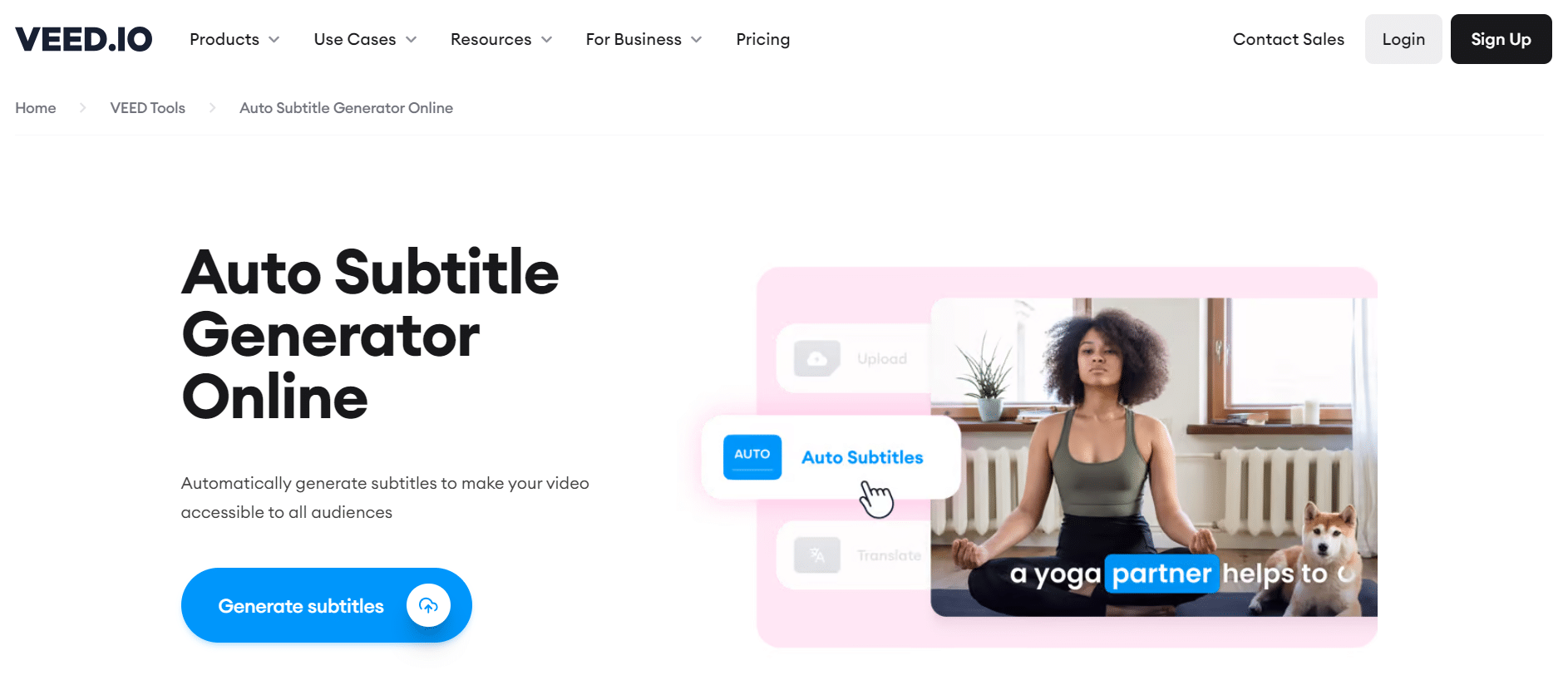
Ecco come funziona: ⏬
- Accedere alla pagina iniziale di VEED.io e selezionare “Caricare un file”. Si verrà reindirizzati alla pagina di modifica.
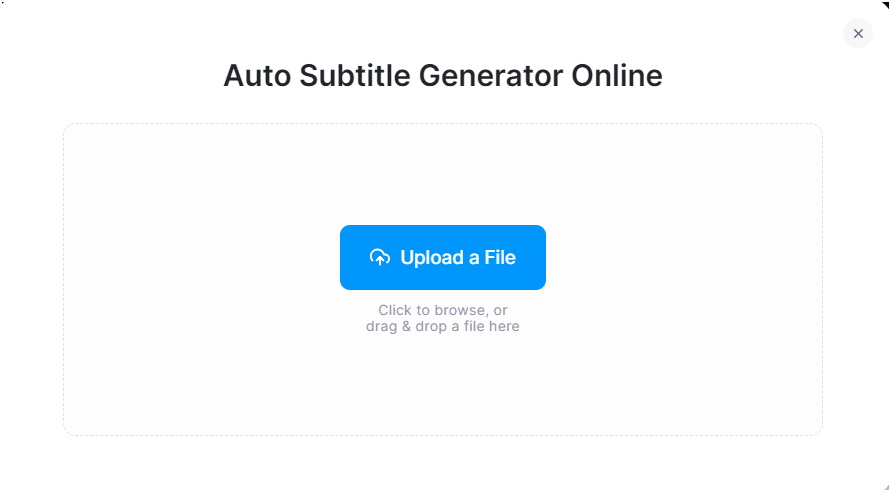
- Quindi “Crea sottotitoli”. Qui è possibile selezionare la lingua e la traduzione vocale in cui si desidera generare i sottotitoli del video. Tuttavia, la lingua predefinita da tradurre è l’inglese americano. 🍔
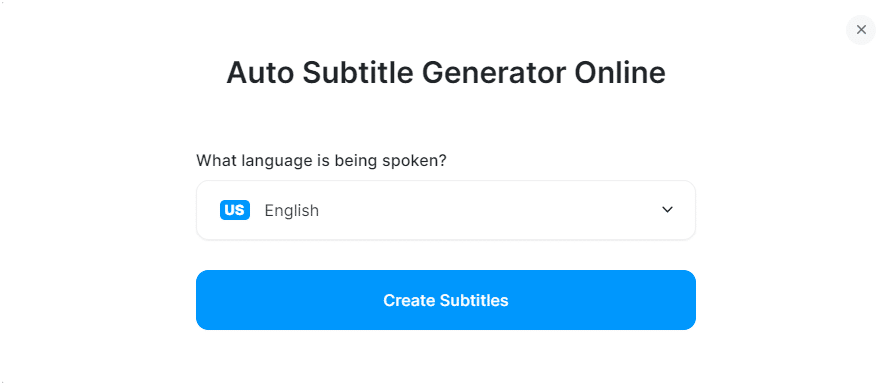
- Il software genera sottotitoli in meno di un minuto. Ma questo dipende dalla lunghezza del video. È ora possibile visualizzare e modificare il testo dei sottotitoli generati.
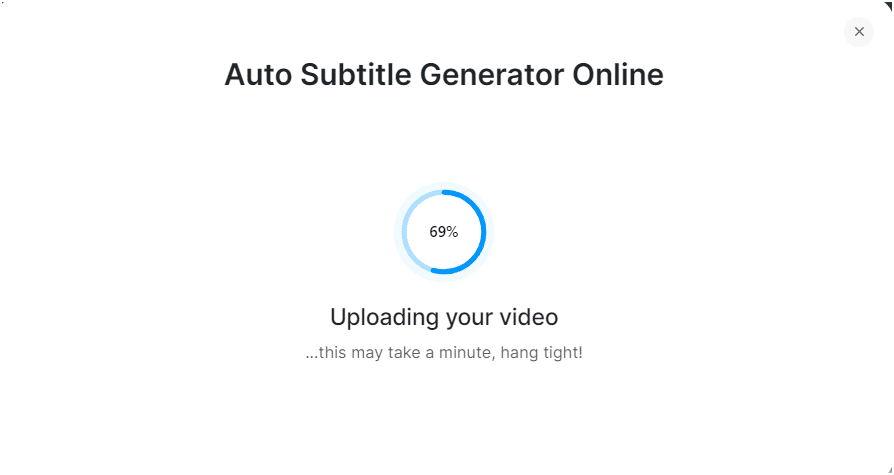
- Qui avrete accesso all ‘editor video e potrete modificare lo stile, il testo, ecc. del vostro video. Una volta soddisfatti della vostra creazione, scegliete “Done”. 🪄
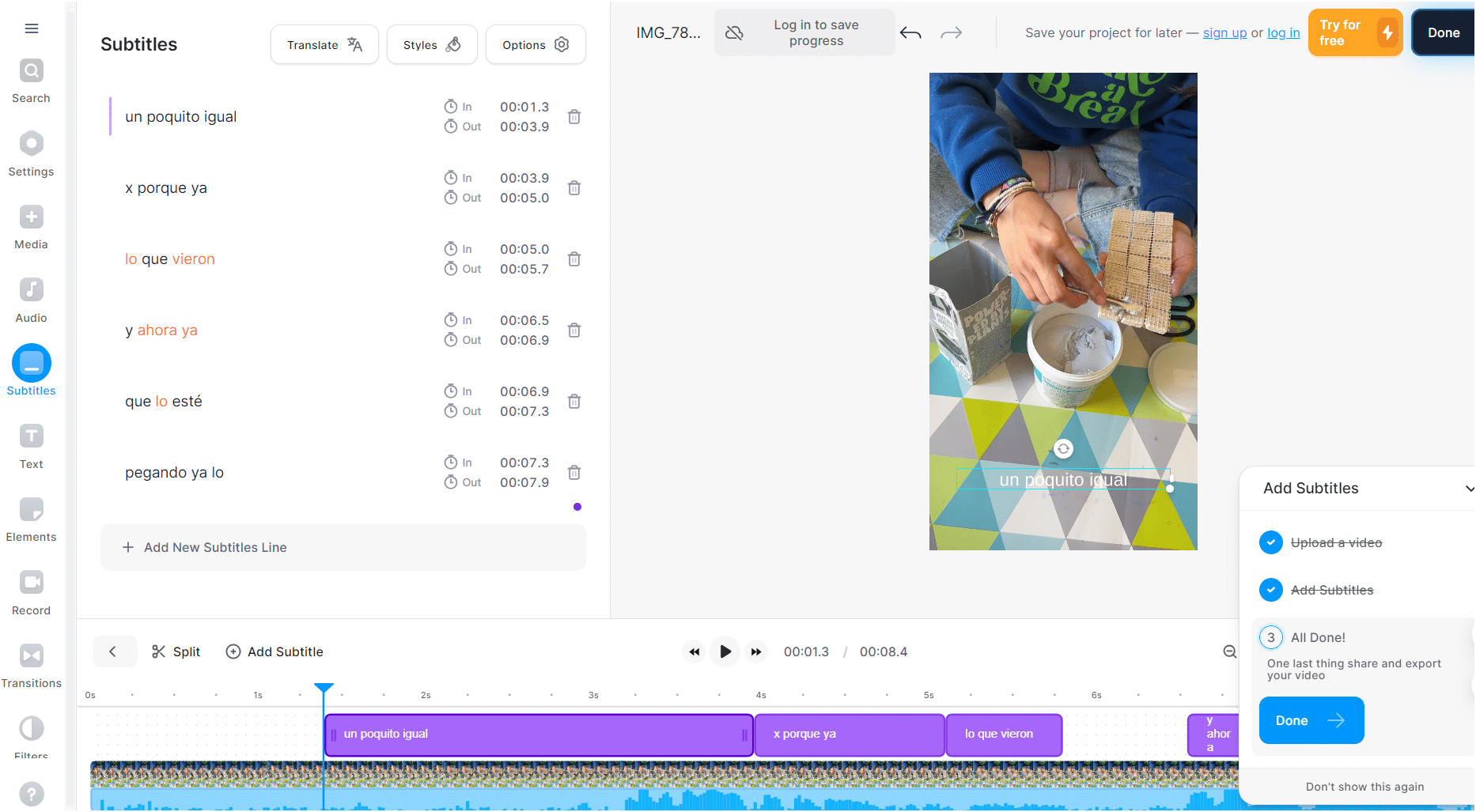
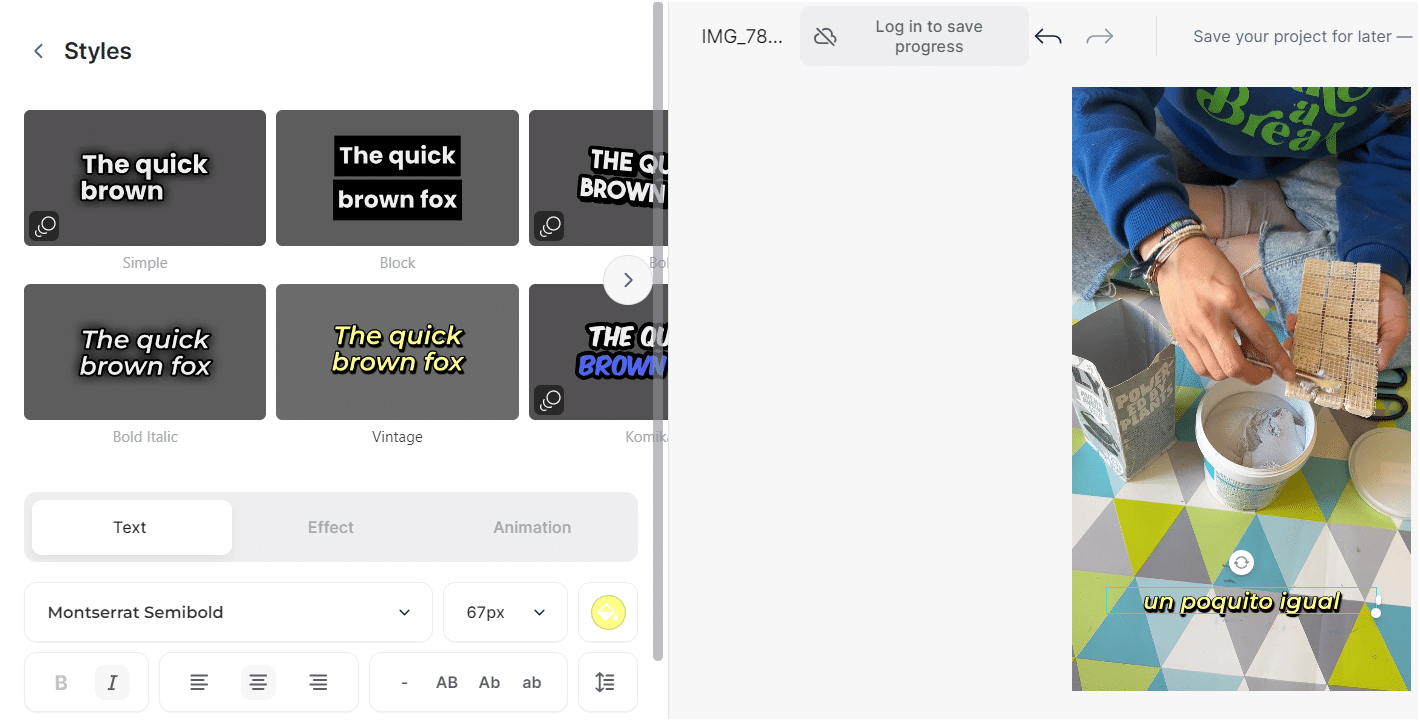
- Infine, selezionate “Export Video” per ricevere il vostro video sottotitolato gratuito! 😉
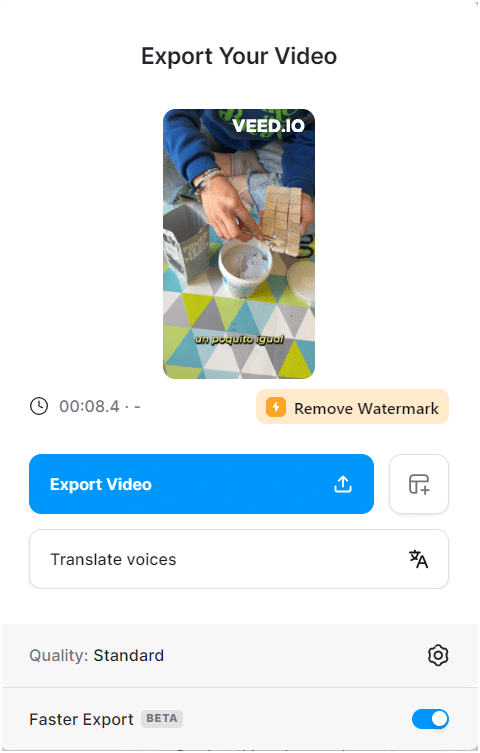
Nota: la versione Pro della versione gratuita ha un limite di 50 MB per video, ed è necessario effettuare l’aggiornamento per ottenere download illimitati.
Non è necessario un account per modificare i video in VEED.io, ma è consigliabile crearne uno se si desidera salvare i propri video o progetti. ✅
2. Generazione automatica di sottotitoli: Zubtitle
Ci sono diversi motivi per cui potreste voler aggiungere effetti e sottotitoli ai vostri video TikTok. 🎶 Alcuni studi hanno dimostrato che il 69% delle persone naviga sui social network con il volume disattivato. 🔇
Quindi, anche su TikTok, si tratta di una percentuale piuttosto elevata di persone che potrebbero non sentire il vostro messaggio. 👂 L’aggiunta di sottotitoli ai video, con un editor come Zubtitle, è un modo semplice per rimediare a questa situazione. 👌
Un altro motivo è semplicemente che i sottotitoli sono un interessante elemento complementare che può aiutarvi a distinguervi dalla concorrenza e a fidelizzare il pubblico. 🎯
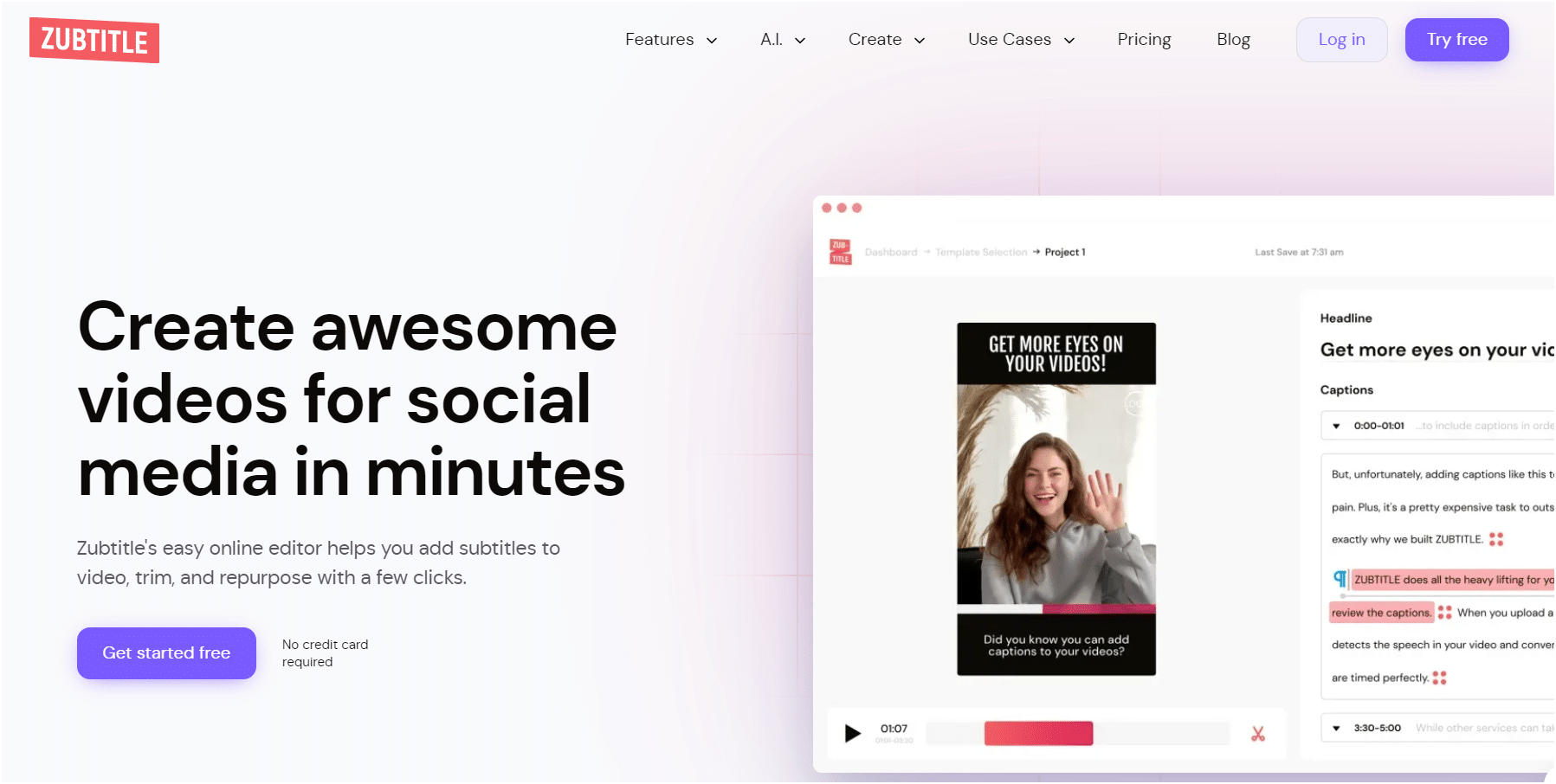
Ecco come funziona: ⏬
- Caricare il video: una volta salvato il video TikTok sul telefono, è necessario accedere all’account Zubtitle esistente (o crearne uno nuovo).
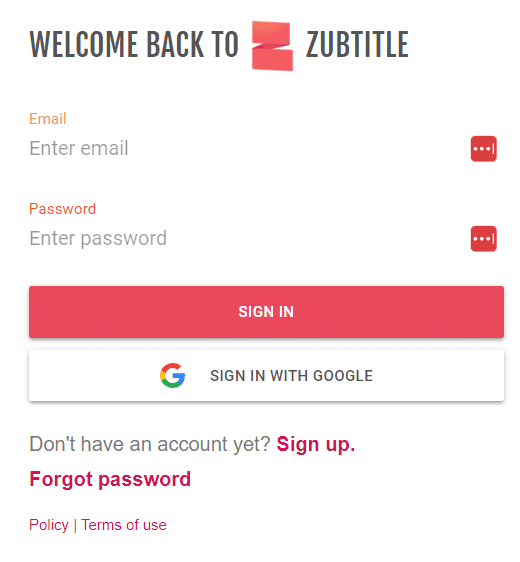
- Quindi è possibile caricare il video. ▶️ È sufficiente fare clic sul pulsante giallo “+Add New Video” sul lato destro dello schermo.
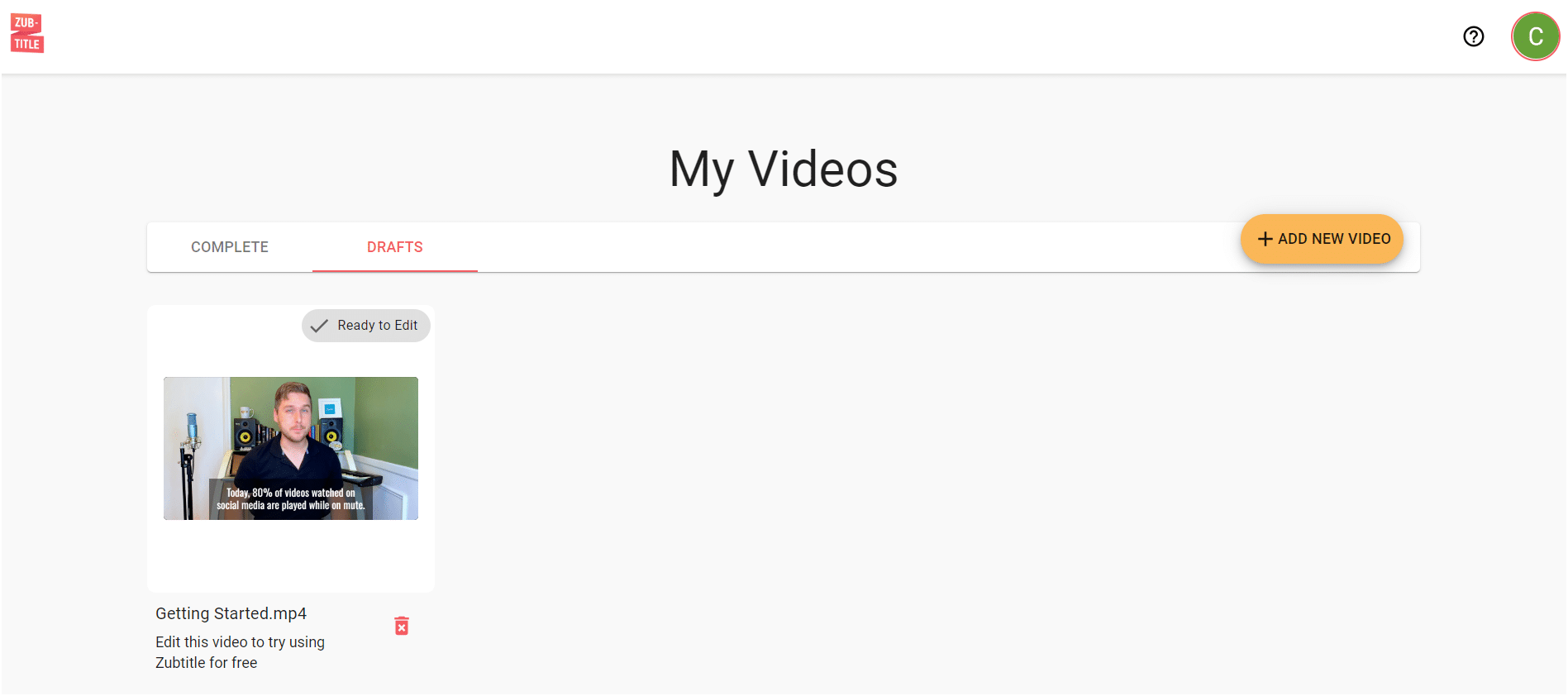
- Modifica dei sottotitoli: una volta caricato il video, Zubtitle lo trascriverà automaticamente e lo sottotitolerà in pochi secondi nella lingua di vostra scelta. ⚡
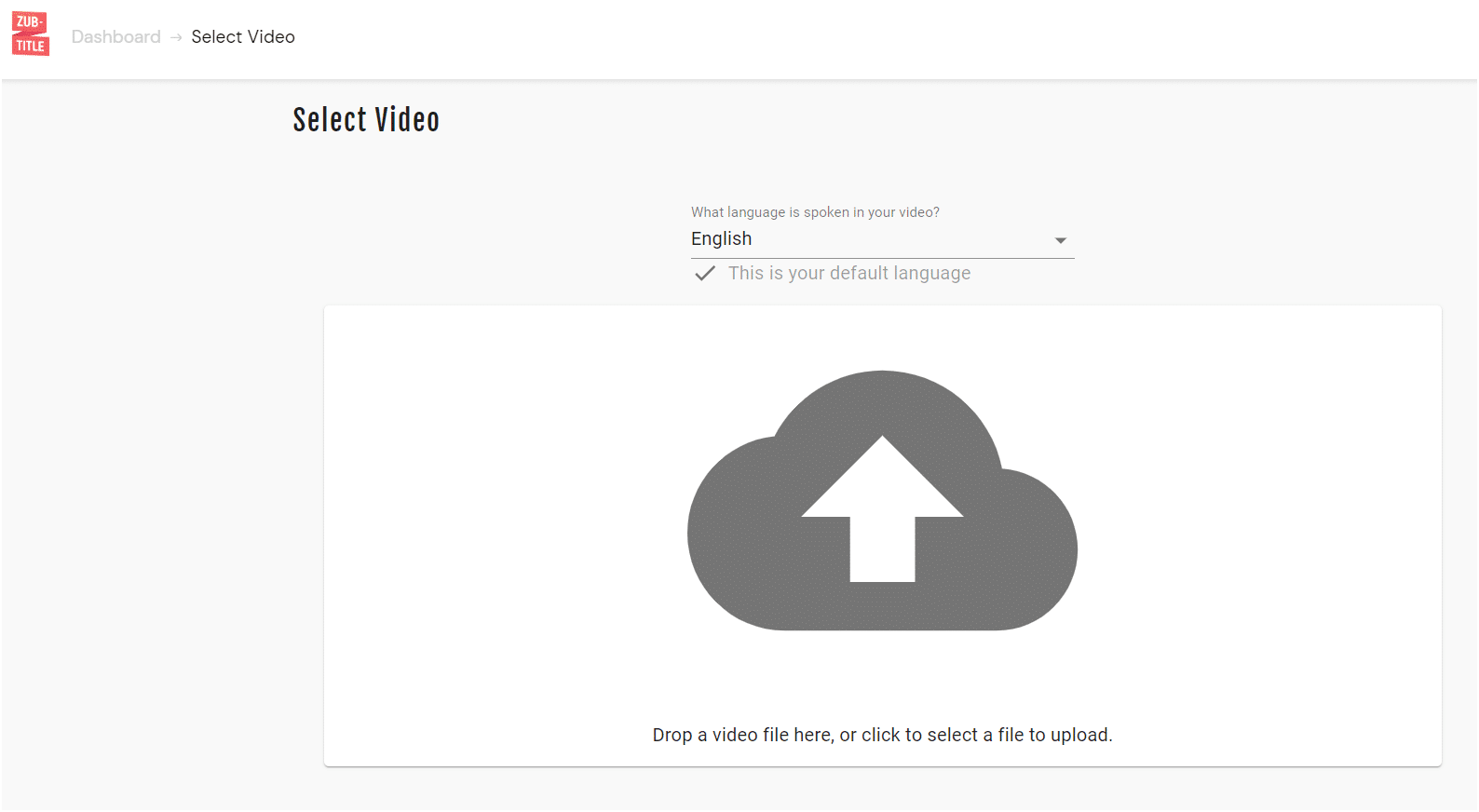
- Una volta che Zubtitle ha fatto il lavoro pesante, tutto quello che dovete fare è rivedere i sottotitoli con “Trim Video” ✂️
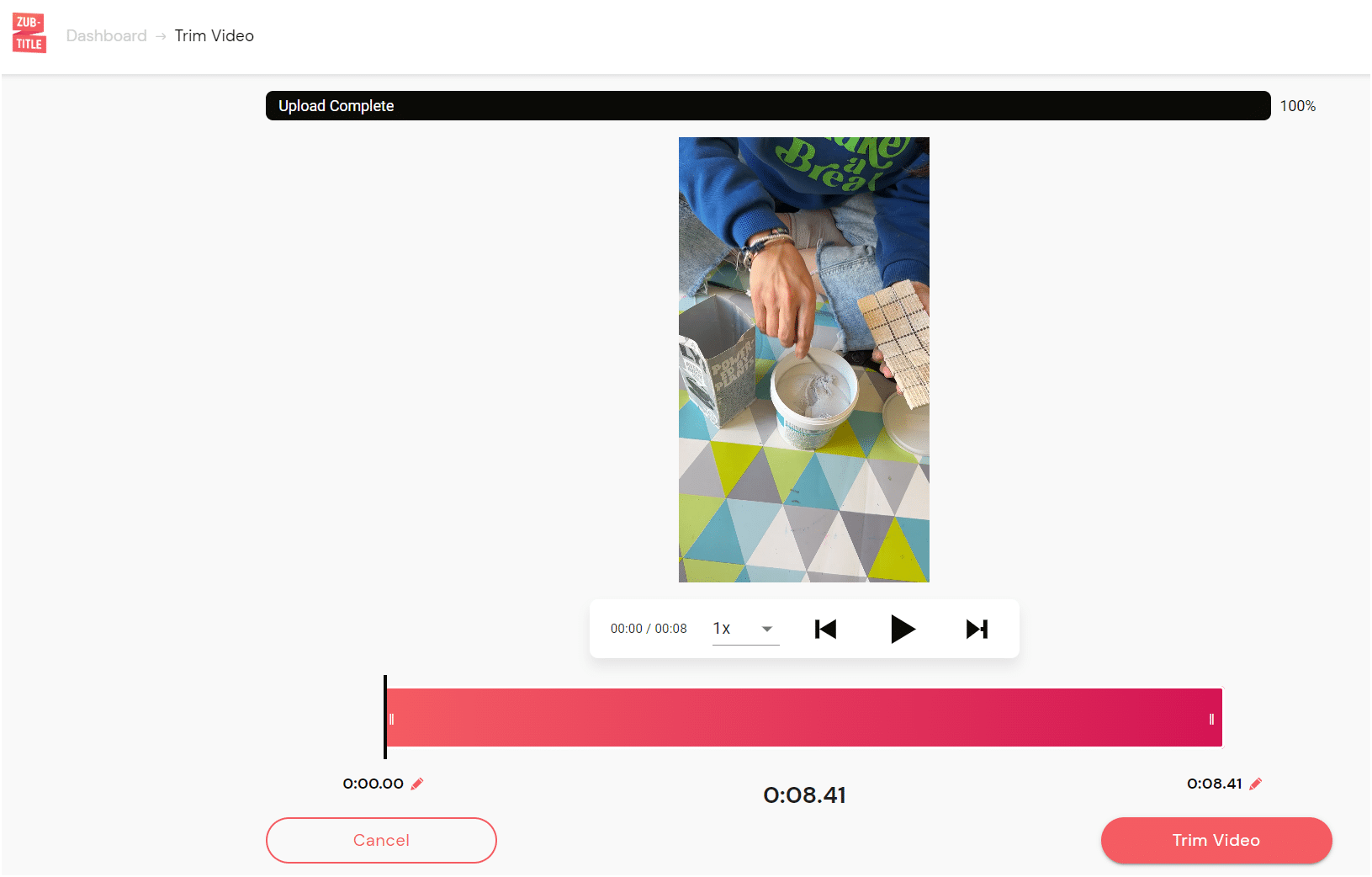
- È possibile apportare facilmente tutte le modifiche desiderate, come la regolazione del testo, l’aggiunta di emoji o la modifica della tempistica dei sottotitoli. 👉 Basta puntare e cliccare direttamente nell’editor.
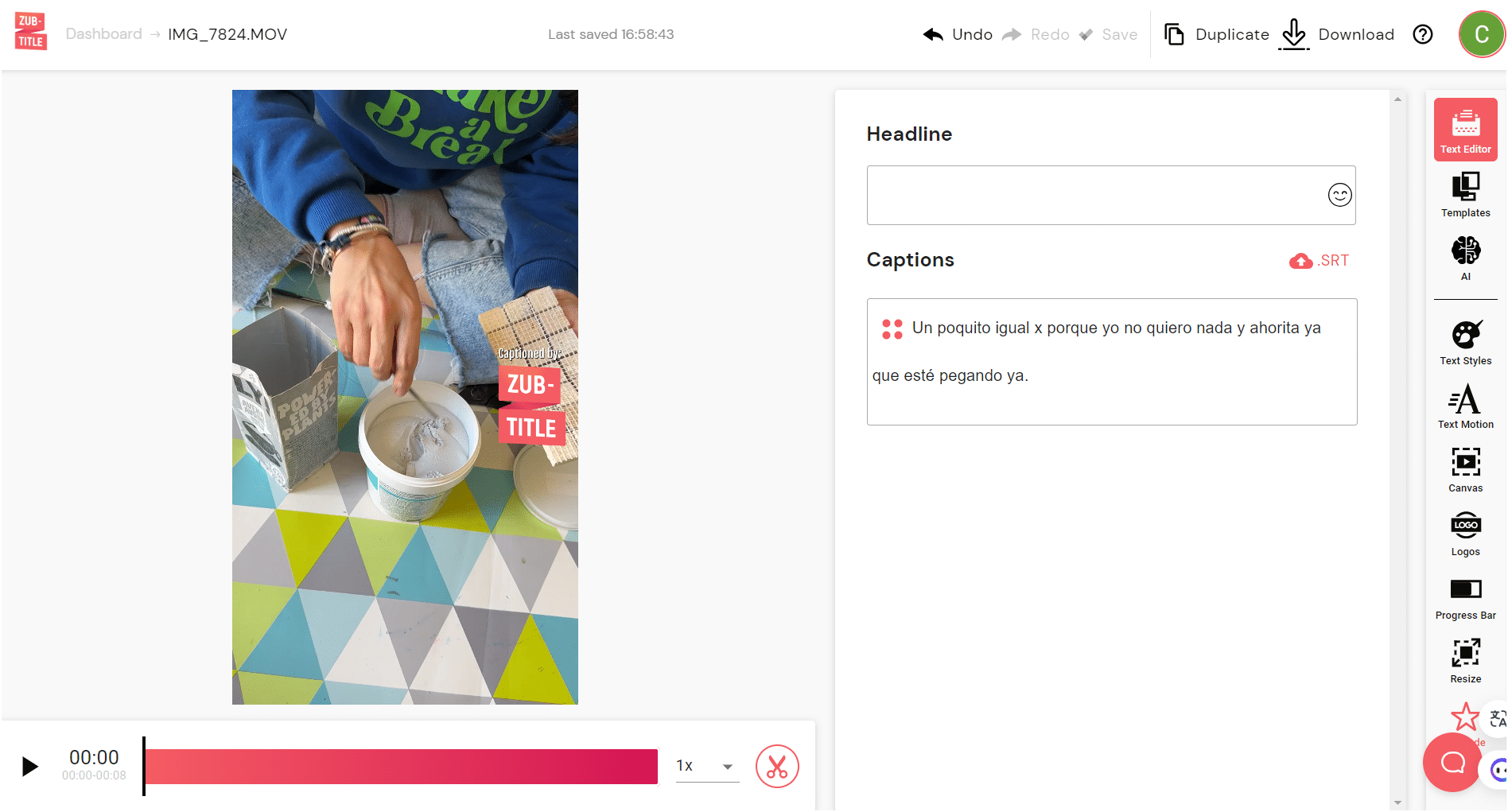
- Stilizzare il video: quasi fatto! L’ultimo passo consiste nello stile dei sottotitoli e del video. È possibile personalizzare tutto scegliendo il carattere e i colori delle didascalie, regolando il colore dello sfondo, aggiungendo un logo e una barra di avanzamento, ridimensionando manualmente e così via.
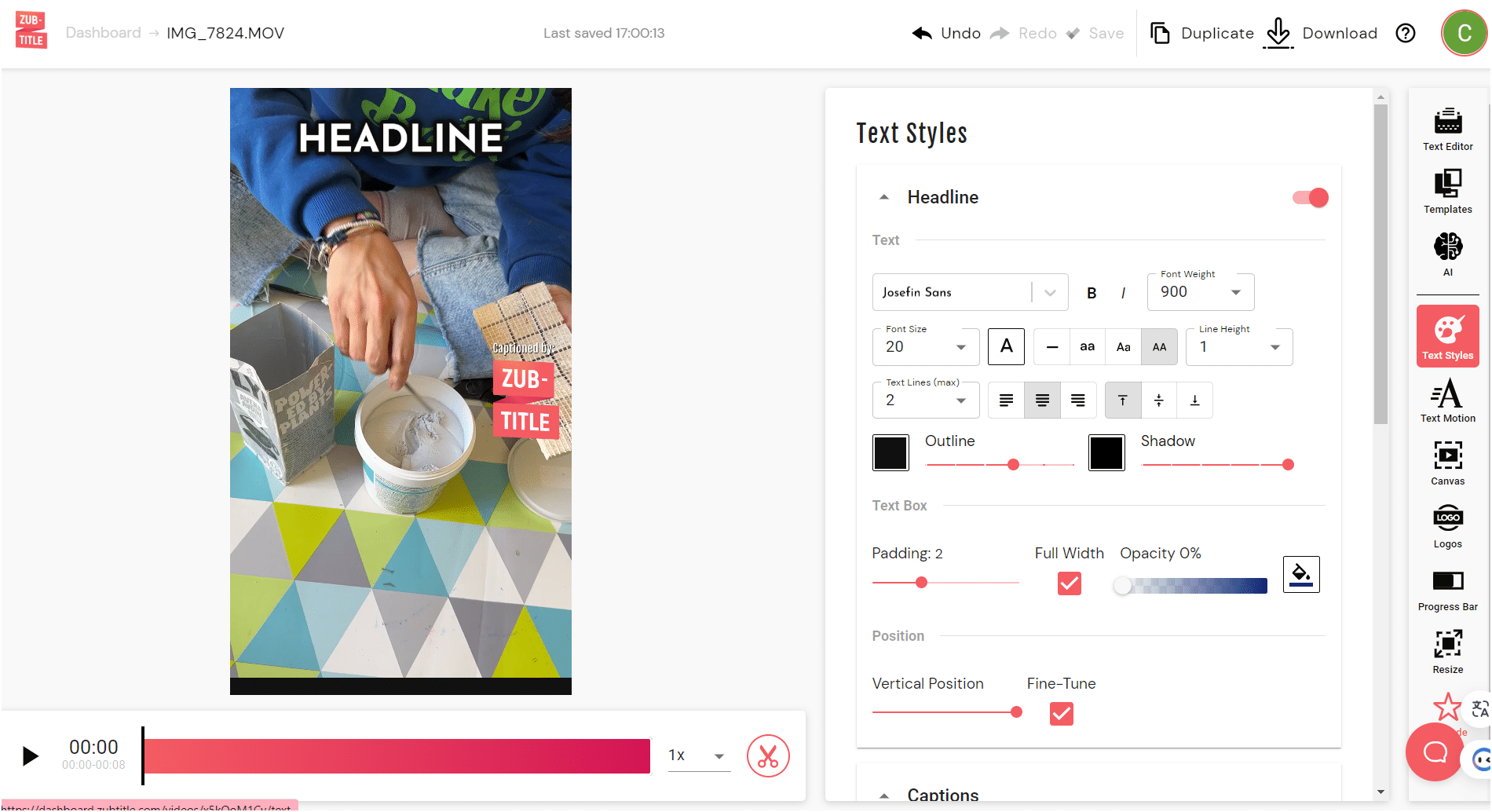
- È anche possibile creare uno stile per l’intero video con un solo clic, selezionando un file predefinito dal menu “Templates”. Inoltre, ottimizzate il testo con l’opzione IA. 🤩
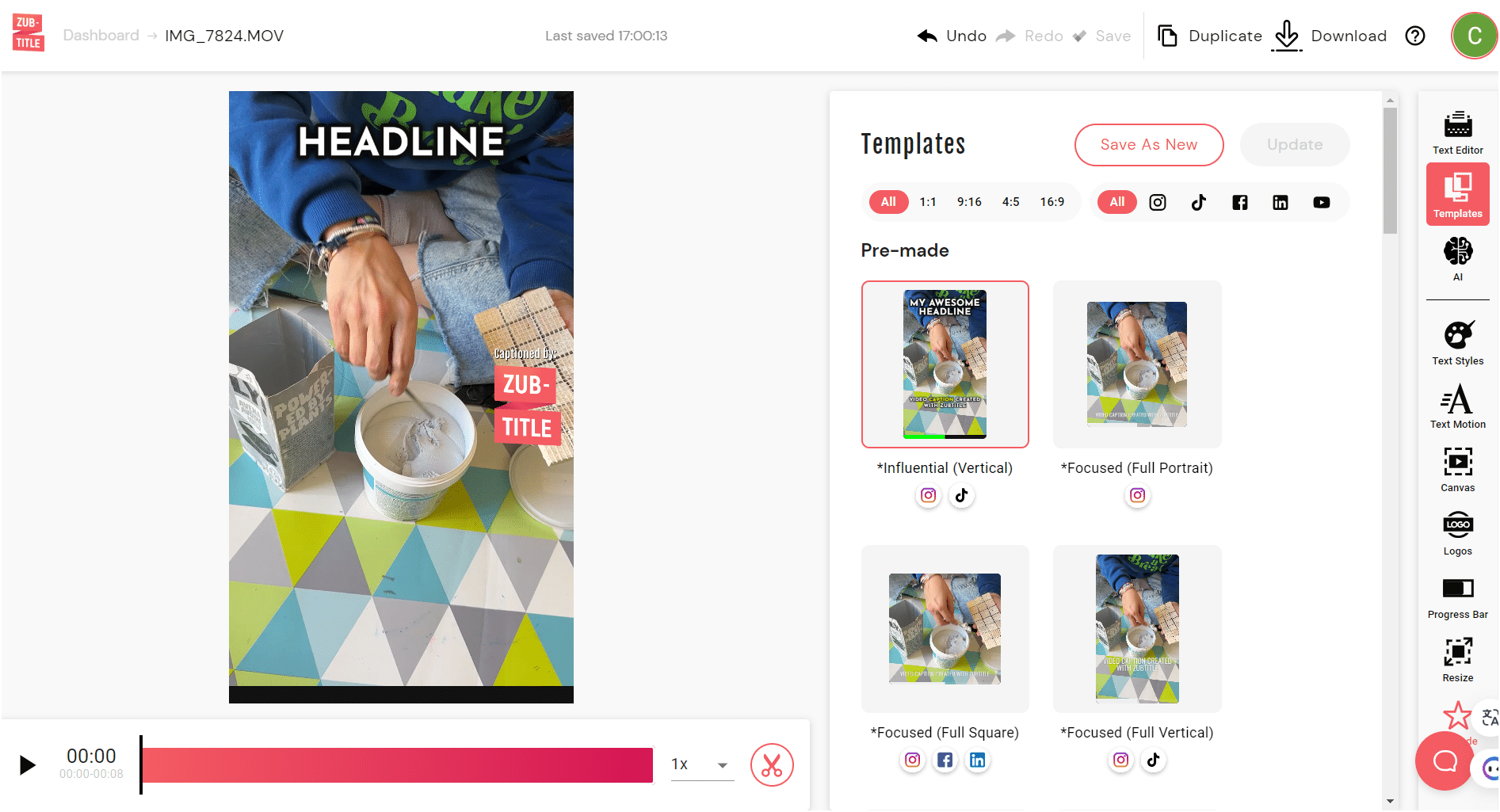
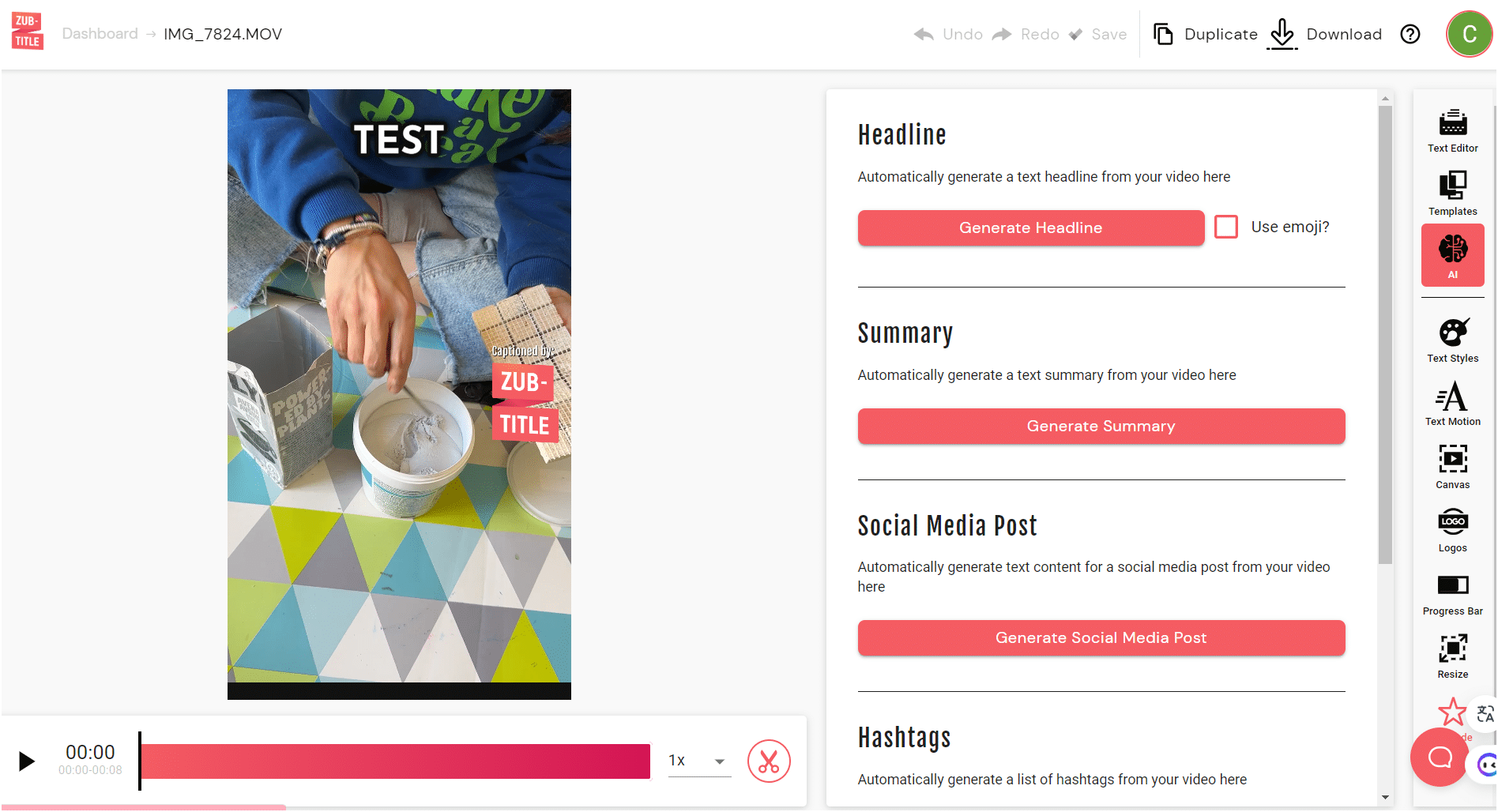
- Una volta terminato, è il momento di salvare (“Save” ) e scaricare (“Download” ) il vostro video TikTok appena ottimizzato! 💯
Nota: con questo strumento, avete a disposizione solo due crediti al mese per creare i vostri video. Tuttavia, un grande vantaggio è che potete scrivere i vostri testi grazie all’intelligenza artificiale. 🧠
Inoltre, è possibile scaricare lo script “” generato dallo strumento, per trascriverlo in altri documenti come un articolo di blog, ecc. ✍️
3. Didascalie automatiche con Capcut – sottotitoli automatici Instagram
Instagram non dispone di un proprio strumento di sottotitolazione. È quindi necessario utilizzare un software esterno per generare i sottotitoli.
Potete optare per un’app di trascrizione come Capcut per fare proprio questo! 🤔 (Vediamo subito come funziona).
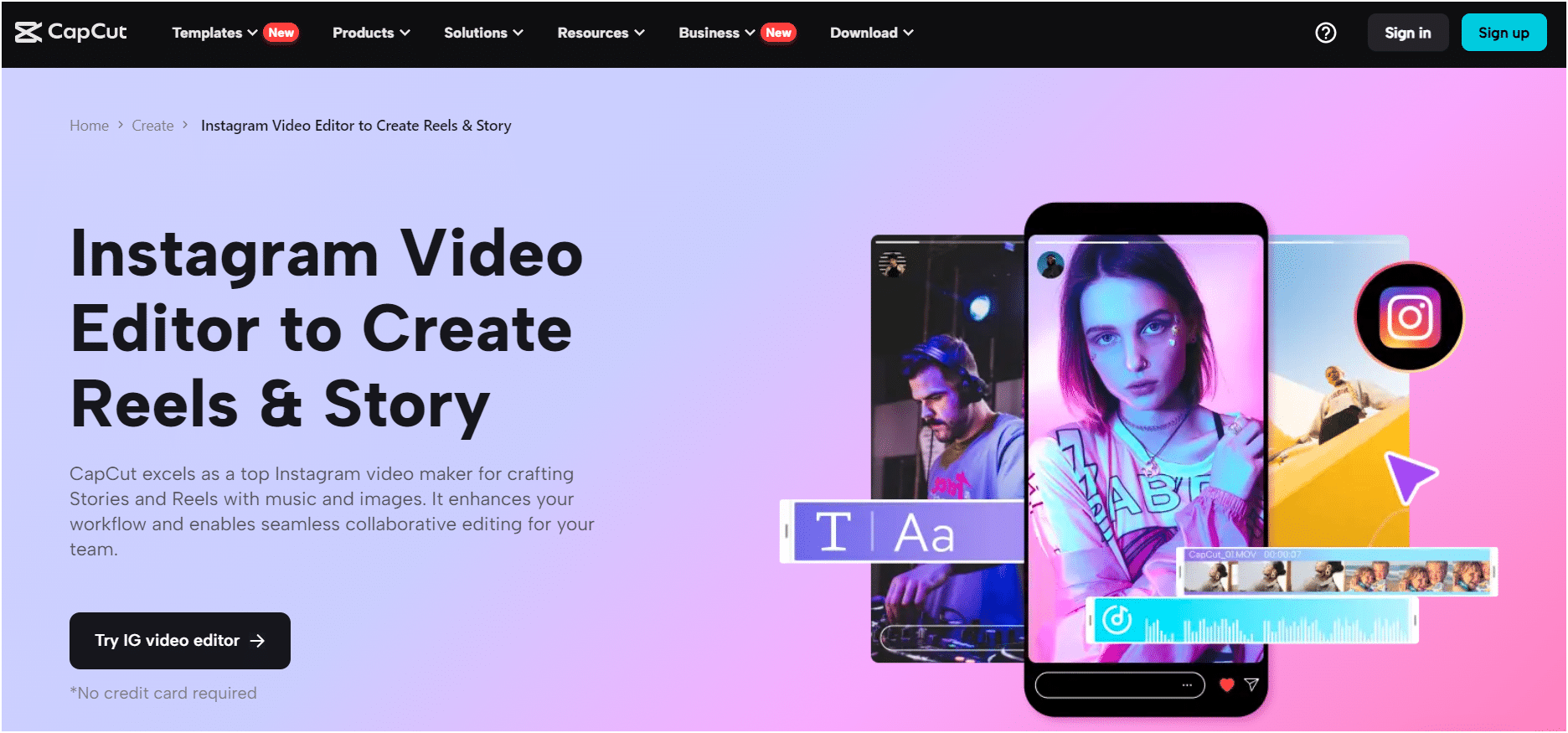
Ecco come funziona: ⏬
- Registratevi gratuitamente: Continuate con il vostro account Google, TikTok, Facebook o indirizzo e-mail. Premete , importate o trovate un modello per il vostro contenuto. 🌟
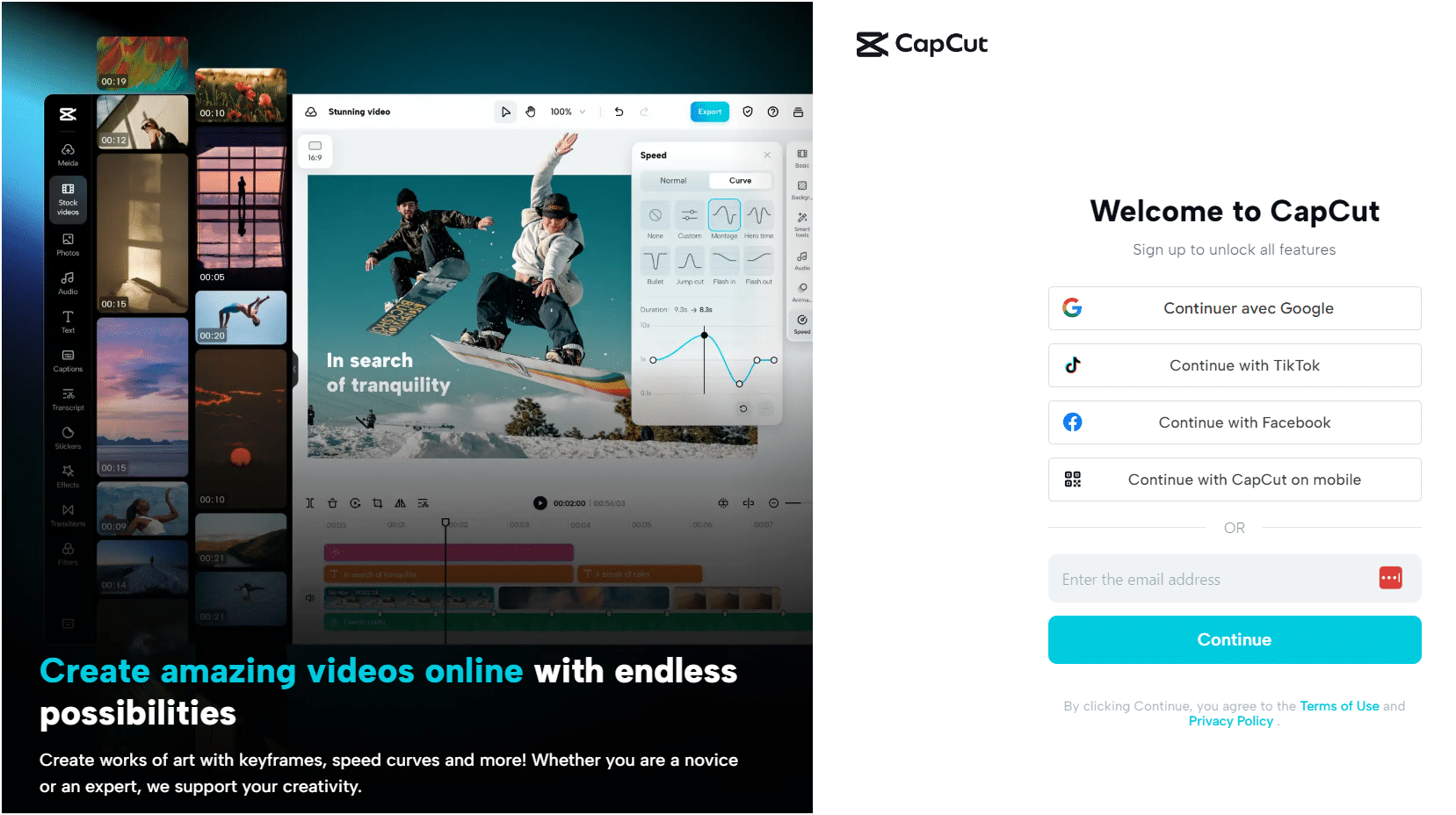
- Poi cliccate su “+New Video” e caricate il vostro video (“Cliccate per caricare”). ⛅
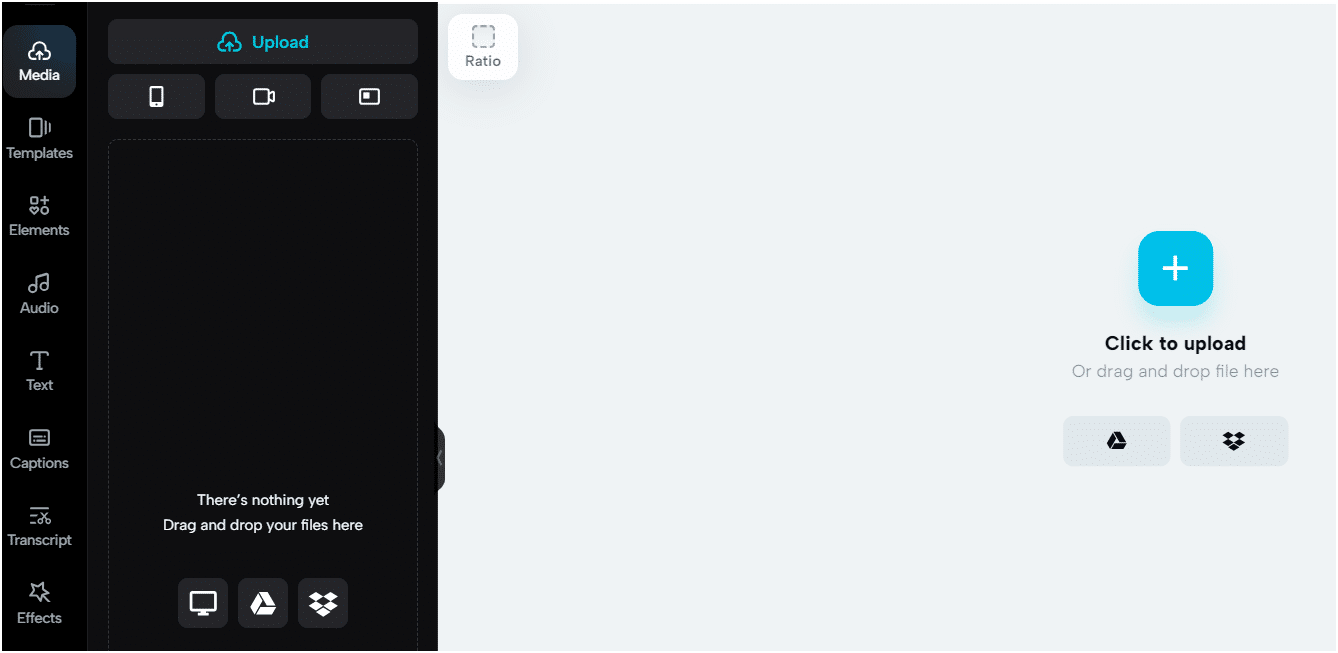
- Selezionare “Captions” dal menu a sinistra, per aggiungere sottotitoli automatici o manuali. 📸
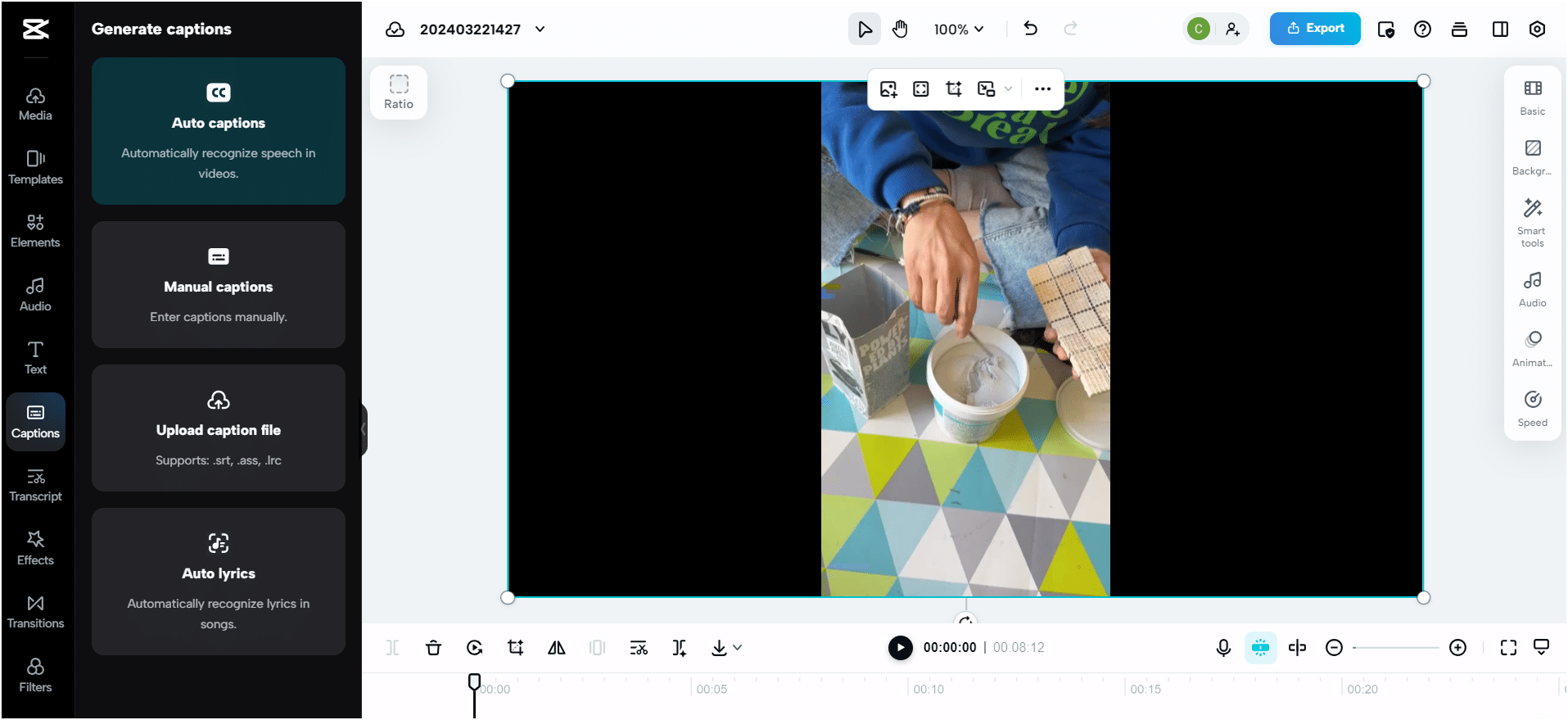
- Personalizza il tuo progetto video Instagram: abbellisci il tuo video con l’ampia varietà di stili di testo, chiamati “Presets”. Nella libreria troverete un’ampia gamma di adesivi, transizioni e molto altro.
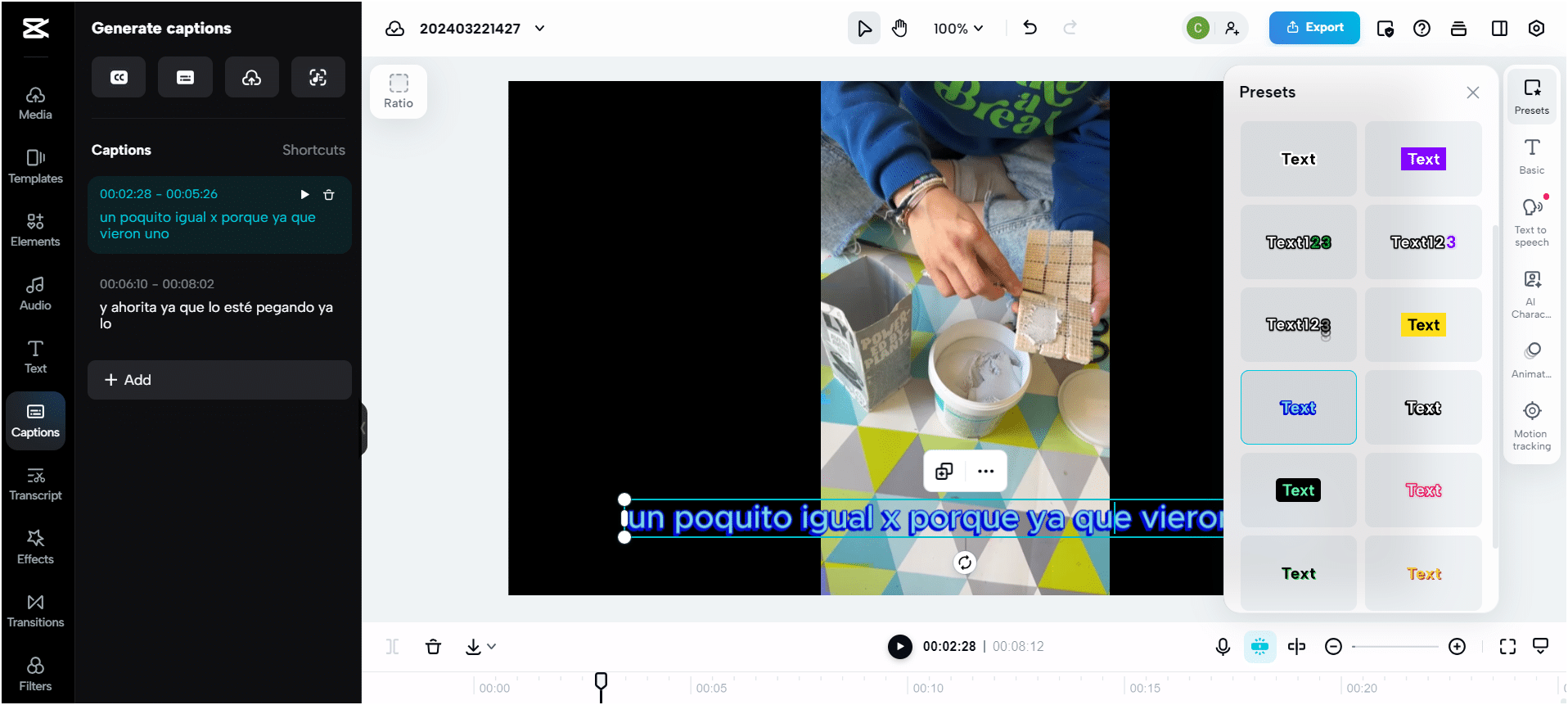
- Potete anche aggiungere effetti come “Audio” musica ai vostri video di Instagram, filtri e altro ancora. 🎵
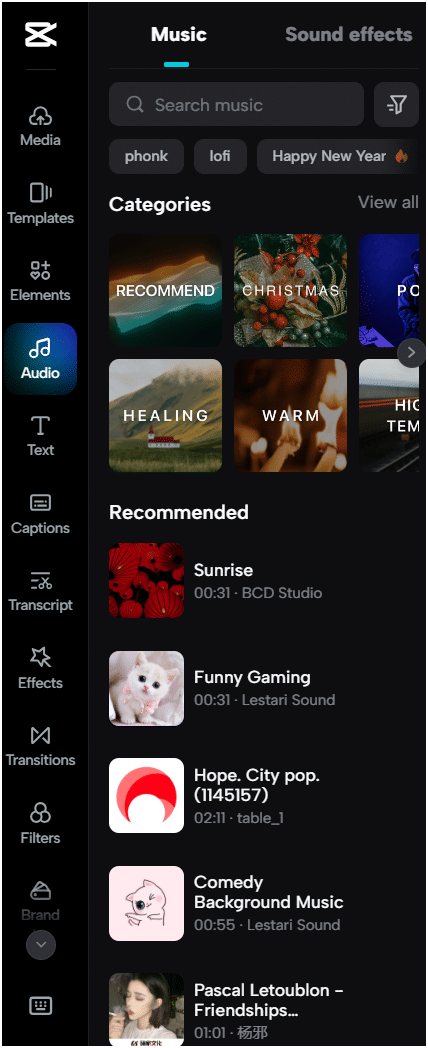
- Scaricare, esportare o condividere: è possibile manipolare formato, risoluzione, FPS, dimensioni e altri parametri in base alle proprie esigenze, il tutto gratuitamente. Infine, cliccate su “Export”. 👍
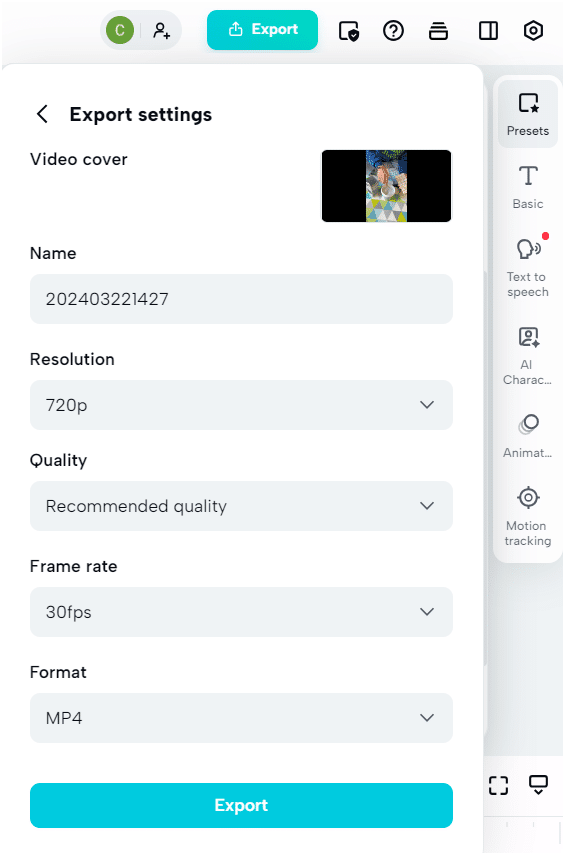
Buono a sapersi: La funzionalità AI di CapCut è in grado di creare rapidamente sottotitoli per i video di Instagram. Traduce automaticamente i sottotitoli in diverse lingue, ampliando la portata dei vostri contenuti. 🌐
Altre funzioni basate sull’intelligenza artificiale includono la rimozione dello sfondo, la correzione del colore, il cambio di voce, SlowMo, frame-to-frame, fotogrammi chiave, auto-split e altro ancora. 🤖
4. AI Sottotitoli generati automaticamente: Clipchamp
Migliorate il vostro editing video con le funzioni basate sull’intelligenza artificiale di Clipchamp. 🏆
Scatenate il regista che c’è in voi con questo editor video AI in grado di creare facilmente video brevi e coinvolgenti. 🏹
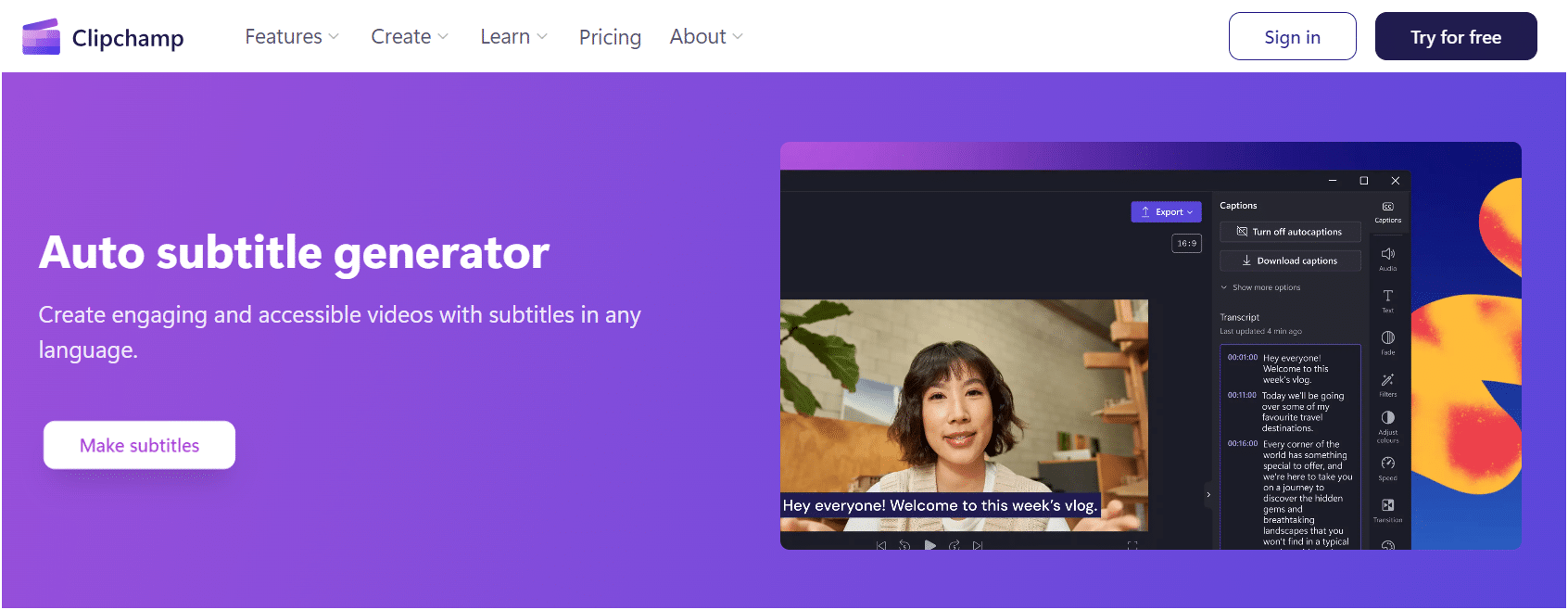
Ecco come funziona: ⏬
- Registratevi gratuitamente: con il vostro account Microsoft, e-mail o Google, quindi fate clic su Continua” per convalidare. 👍

- Importare un nuovo video “Creare un nuovo video” o trovare un modello AI “Creare un video con AI” per il vostro contenuto. 🌟
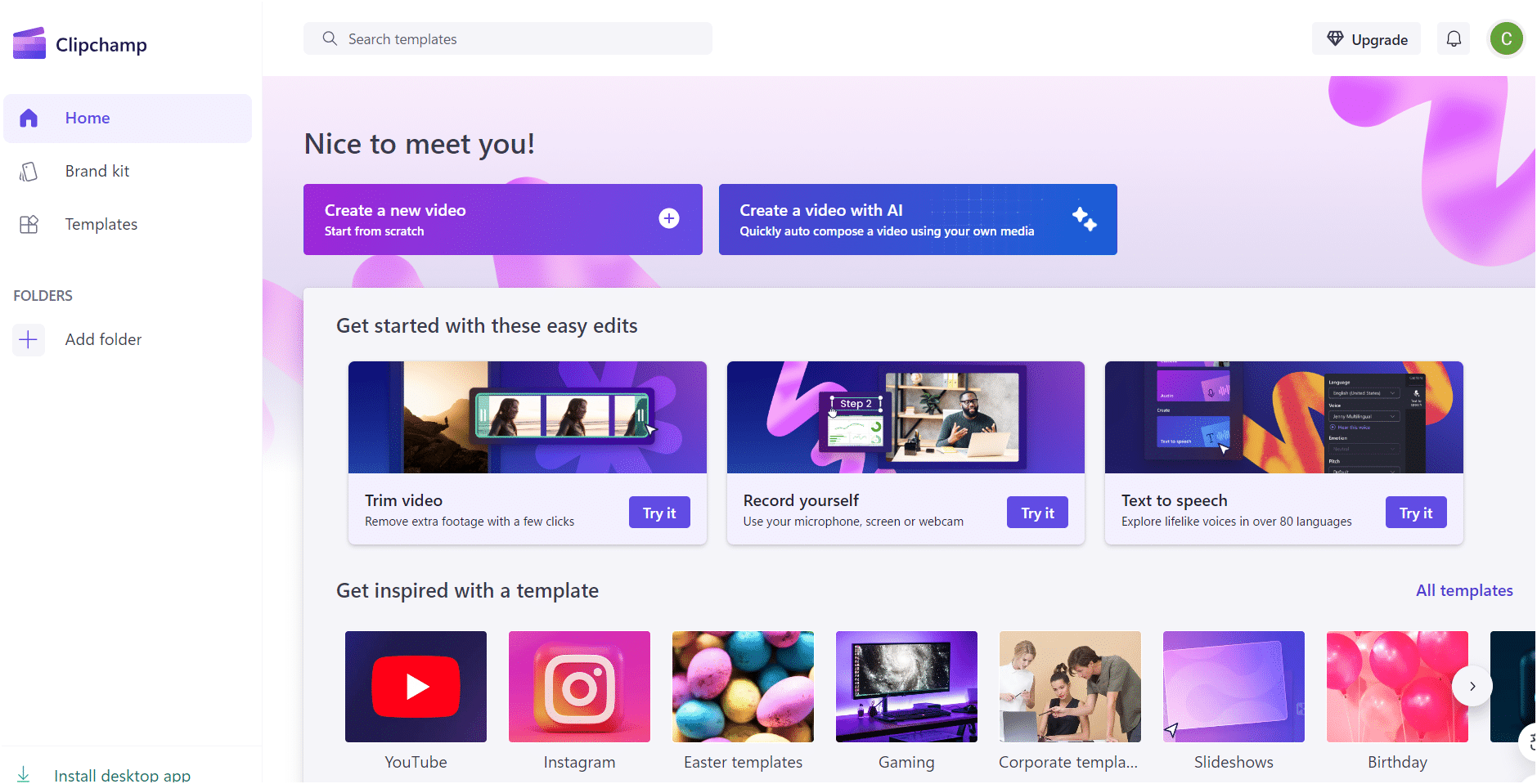
- Verrete reindirizzati all’editor video dove potrete importare il vostro video con “Import media”. ✅
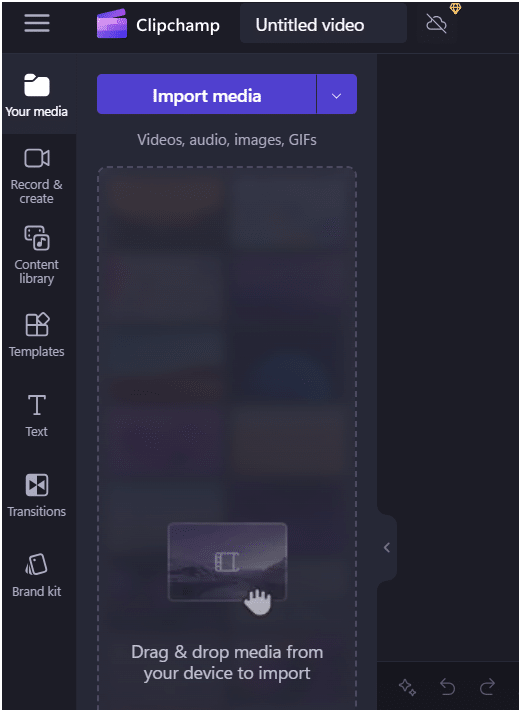
- Selezionare il supporto da modificare con “+” a sinistra, quindi scegliere “Didascalie automatiche” dal menu a destra. 👈
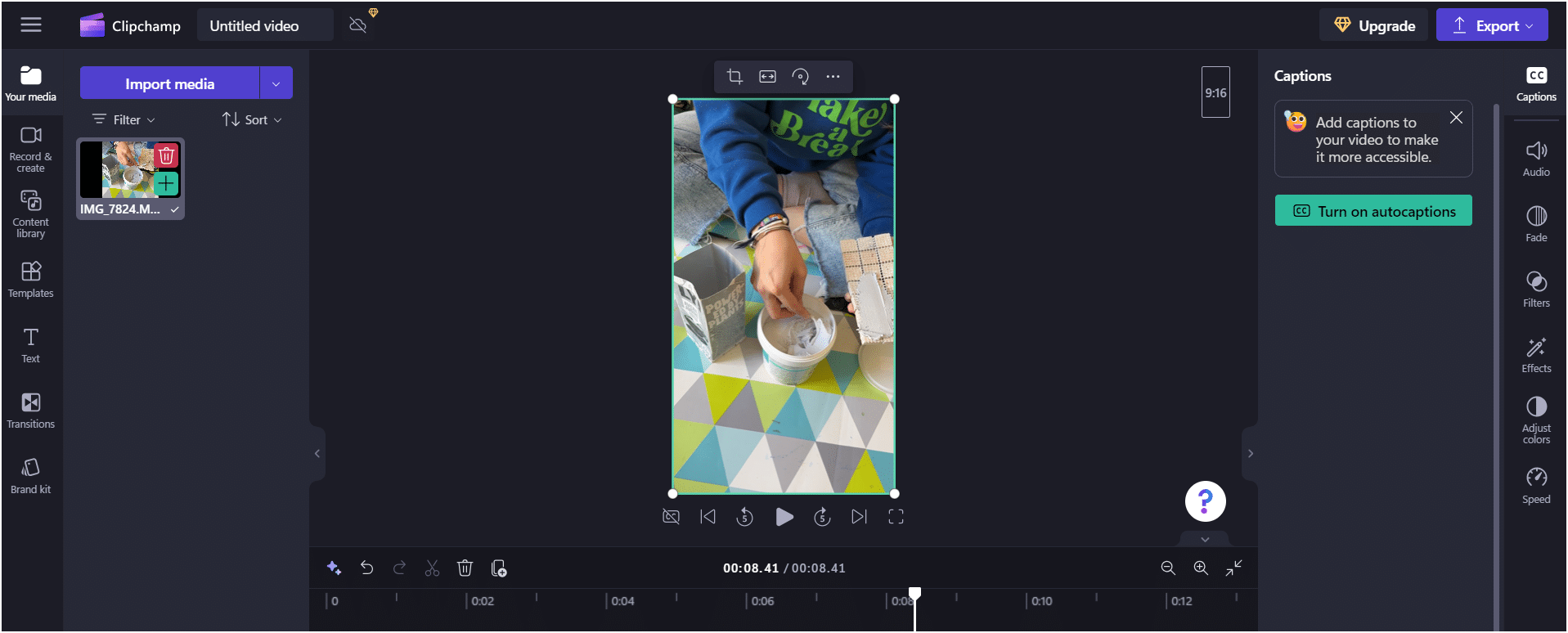
- Selezionate la lingua parlata e traducete, lasciate che l’IA faccia la sua magia con il pulsante “Transcribe media.” pulsante! 🔮
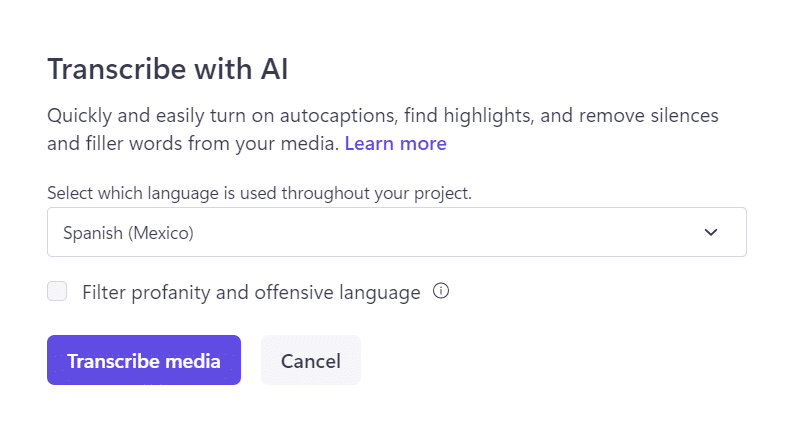
- A questo punto è possibile modificare il testo, quindisi è pronti per “Esportare” la propria creazione. 🙌
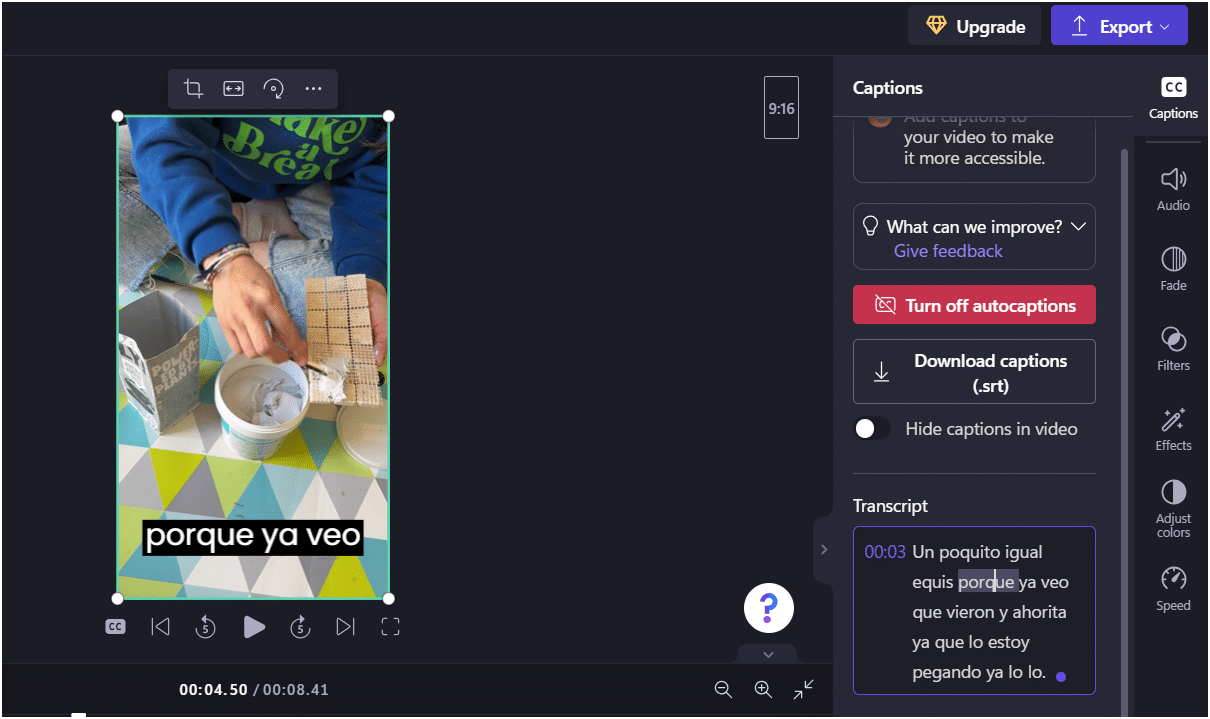
- Infine, è possibile salvarlo o condividerlo (“Save” o “Share”) direttamente sui propri social network, direttamente dalla piattaforma Clipchamp! 😀
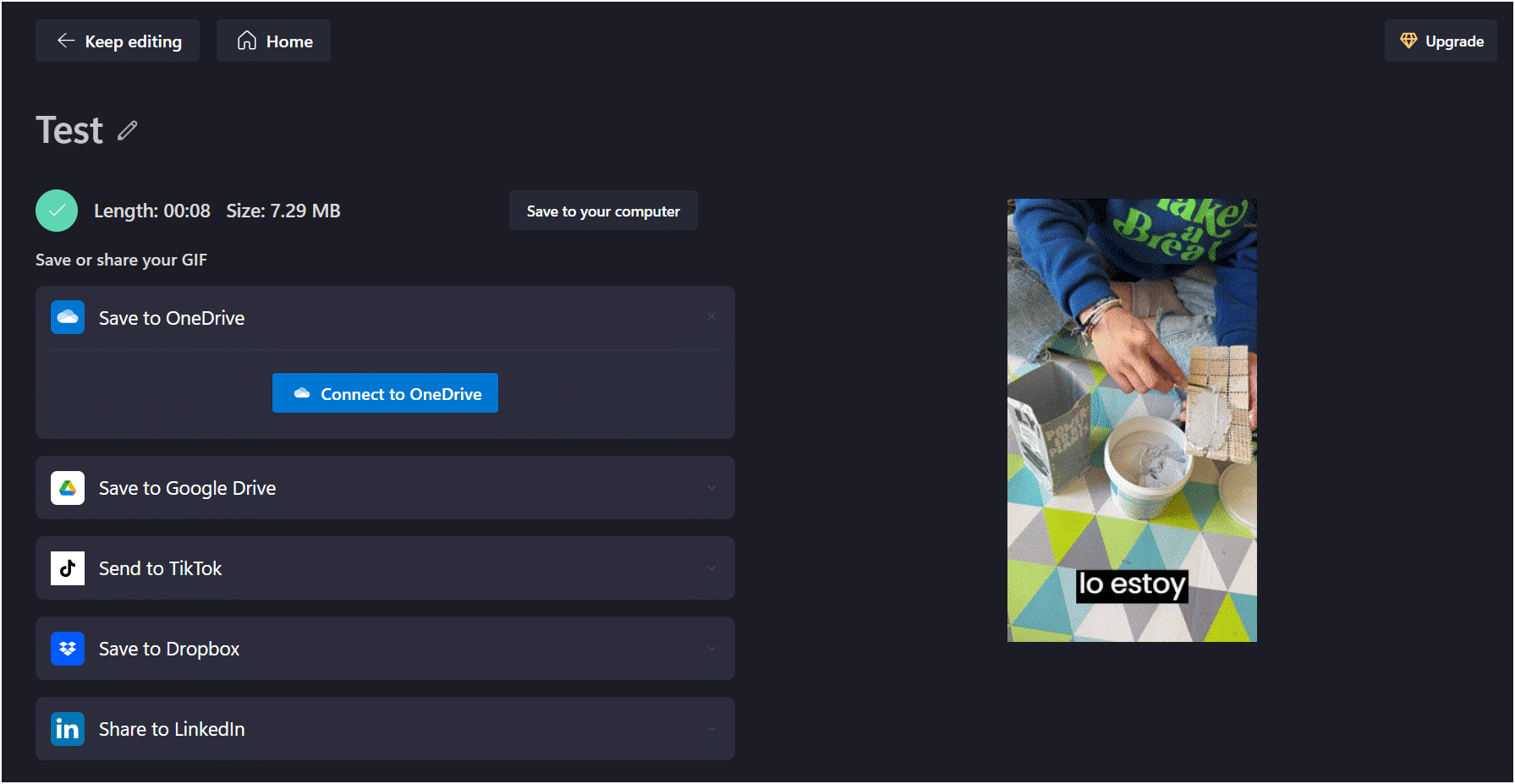
Nota: questa applicazione non consente di modificare lo stile dei sottotitoli. Tuttavia, fa il lavoro che ci si aspetta! 💪
Tuttavia, un vantaggio è che potete avere il vostro “brand kit” e aggiungere il vostro logo, il tipo di carattere e i colori della carta grafica in anticipo. 🎨
5. Aggiungere sottotitoli automatici a video di YouTube : Animaker
Esistono molti strumenti per la creazione di sottotitoli che possono aiutarvi ad aggiungere sottotitoli ai vostri video. Per questo motivo, in questo articolo abbiamo cercato i migliori strumenti disponibili.
Infine, abbiamo trovato uno strumento di trascrizione gratuito chiamato Animaker, una piattaforma di creazione video online gratuita che consente di creare video all’istante. ⚡
È dotato di una serie di funzioni che consentono di realizzare video di qualità da studio senza alcuna conoscenza della creazione di video. 🎞️
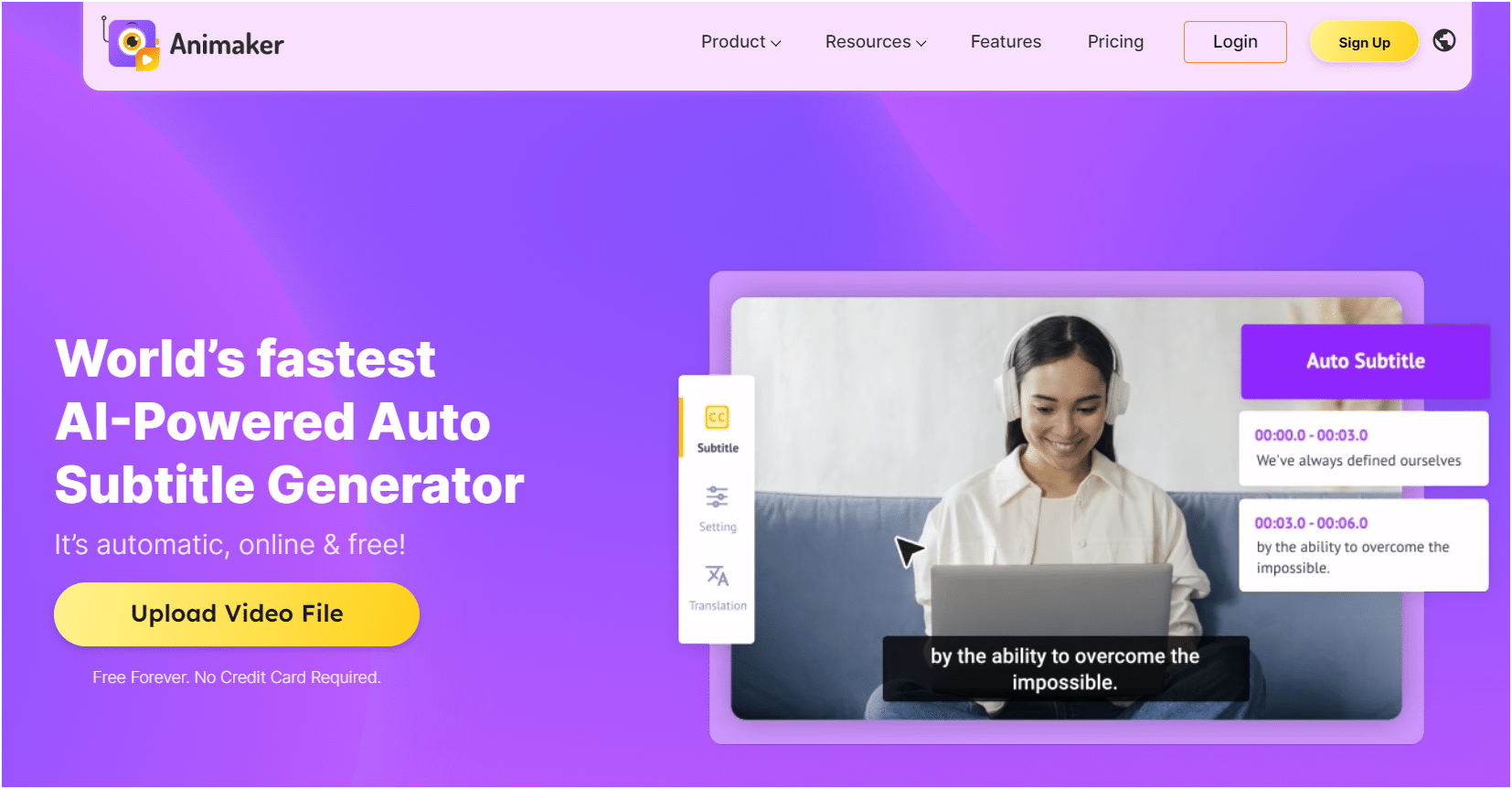
Ecco come funziona: ⏬
- Visitate il sito web del produttore di sottotitoli Animaker e create il vostro account utilizzando “Sign Up” o “Login”. 🔗
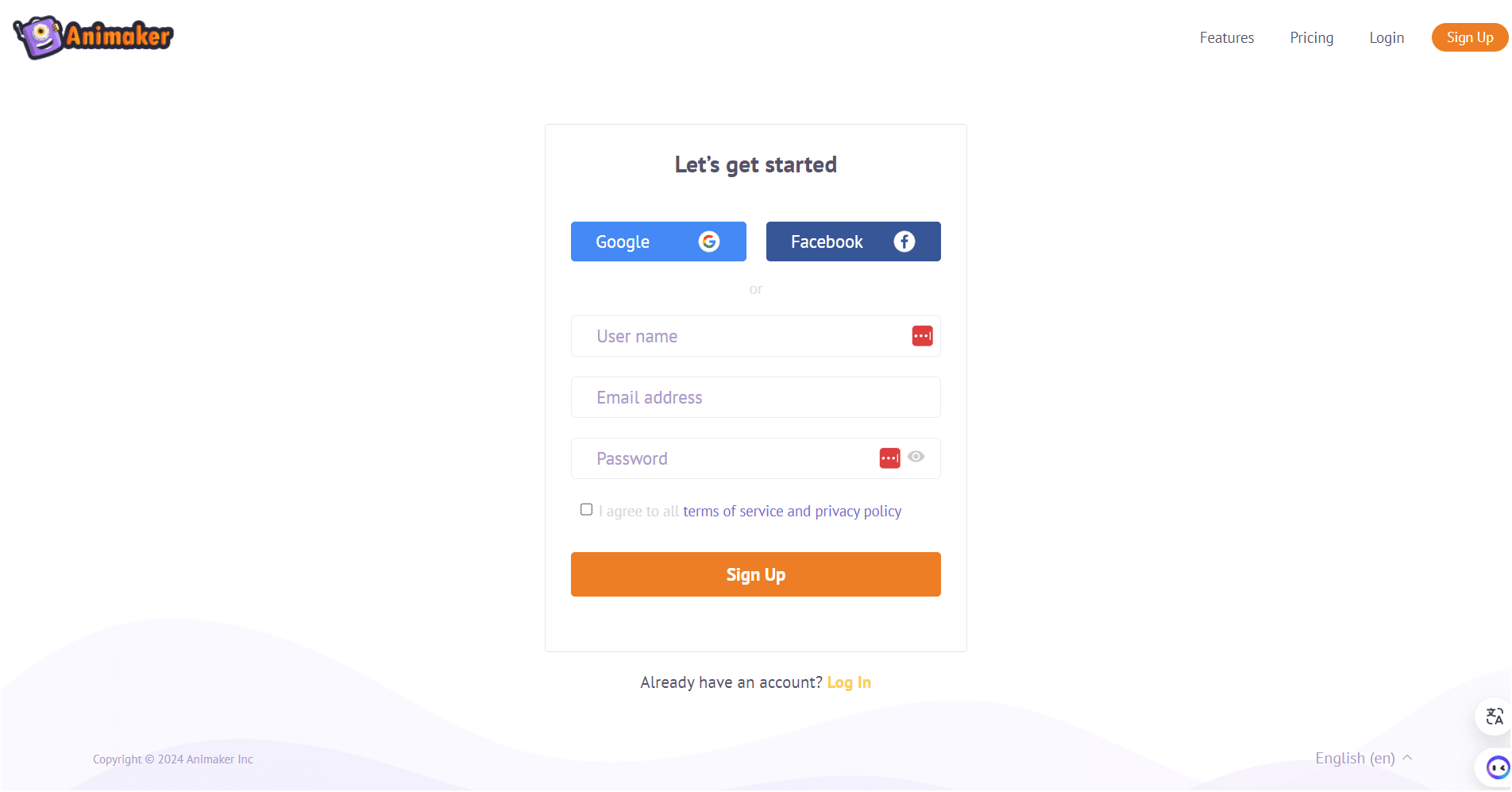
- Quindi è possibile importare il video “Caricare il file” e iniziare a modificare. 👀
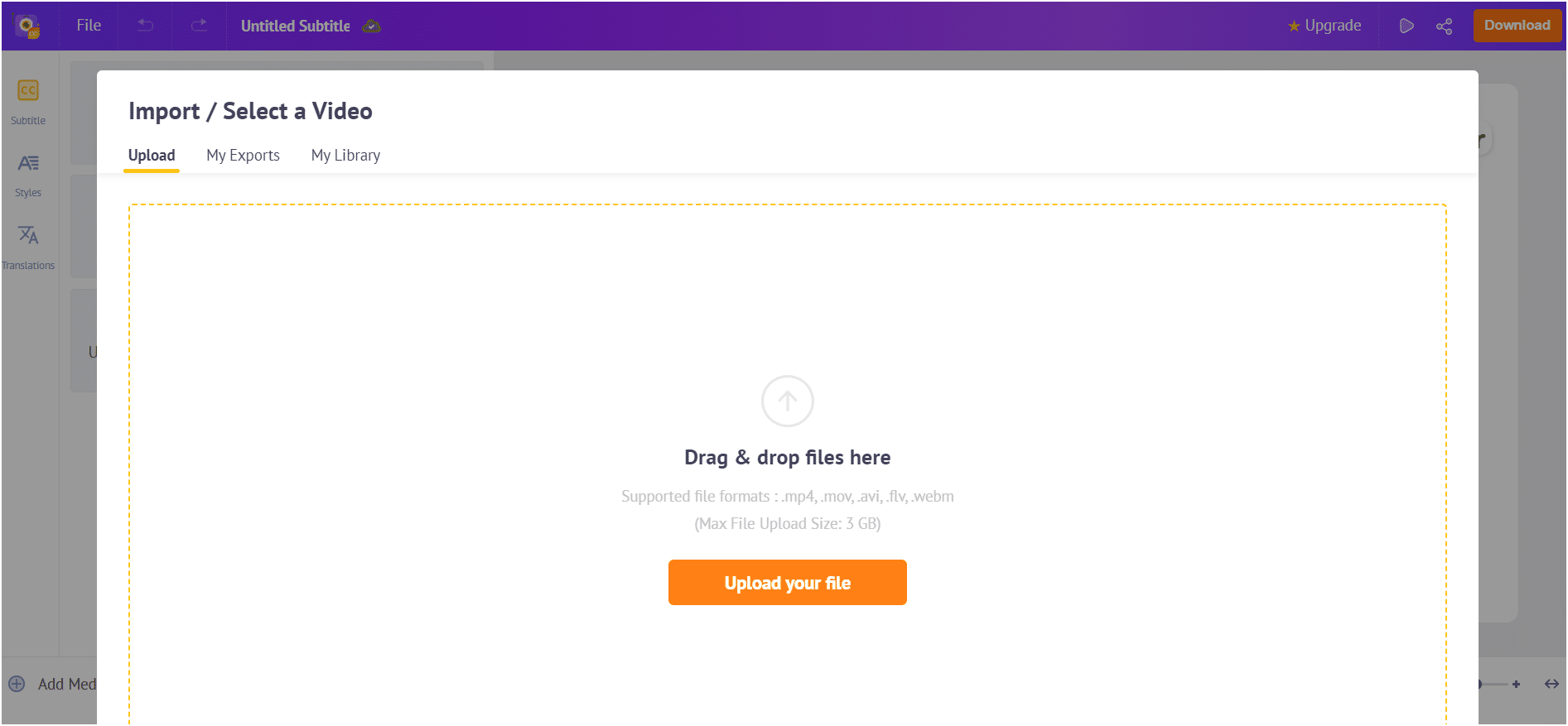
- Viene visualizzata una finestra pop-up con tre opzioni per la generazione dei sottotitoli: “Auto Generate Subtitles”, “Manually Write Subtitles” o “Upload Subtitles”. ✍️ Cliccate semplicemente su Auto Generate Subtitles.
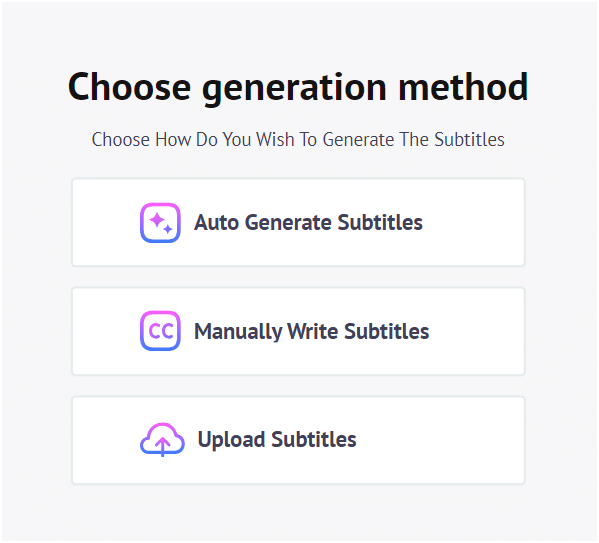
- Potete cliccare su “Styles” per modificare il testo e renderlo più attraente! 🤩
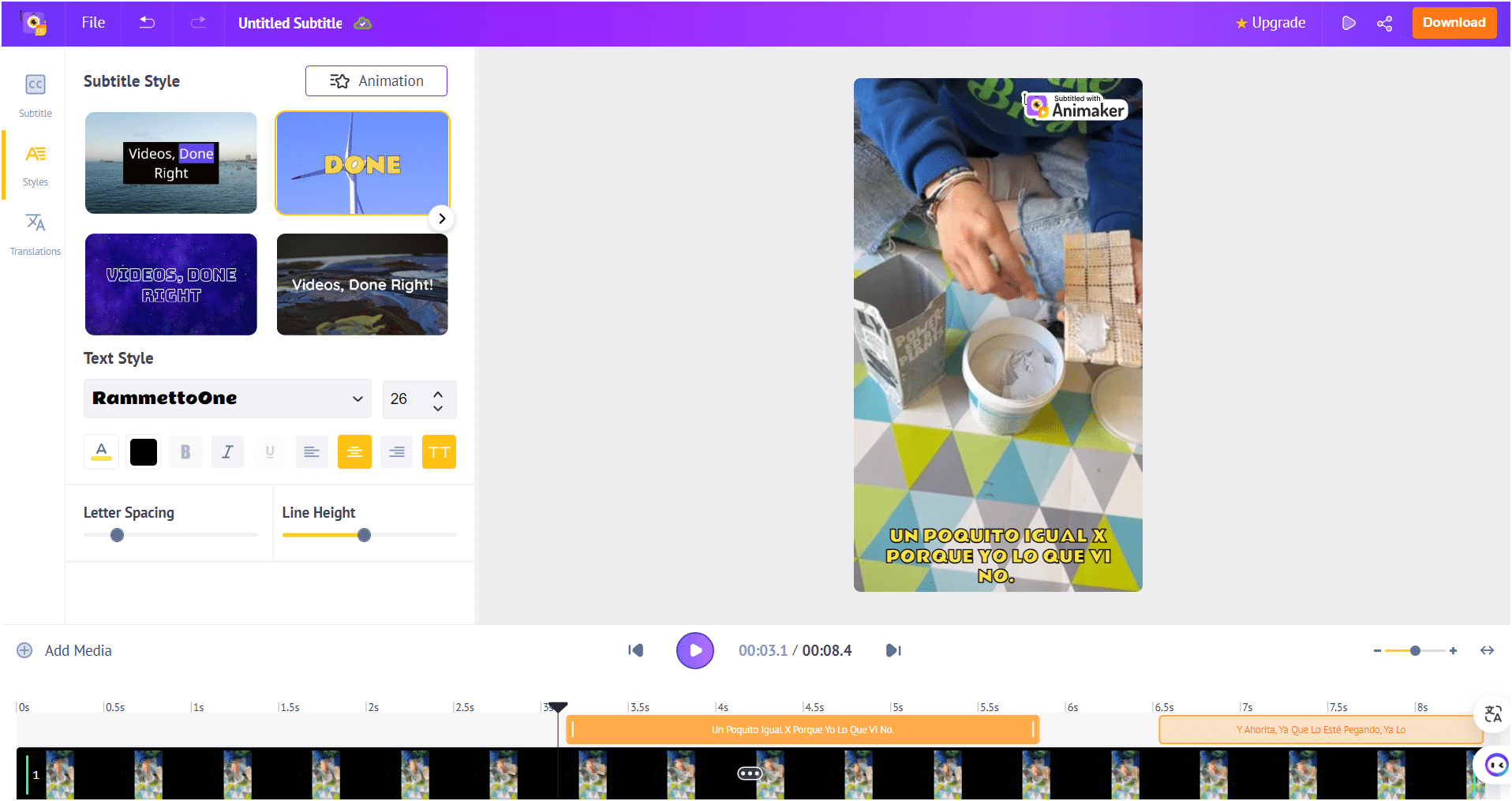
- Ora fate clic su “Download” per scaricare il video a cui avete aggiunto i sottotitoli. 🫶
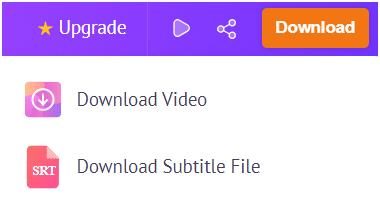
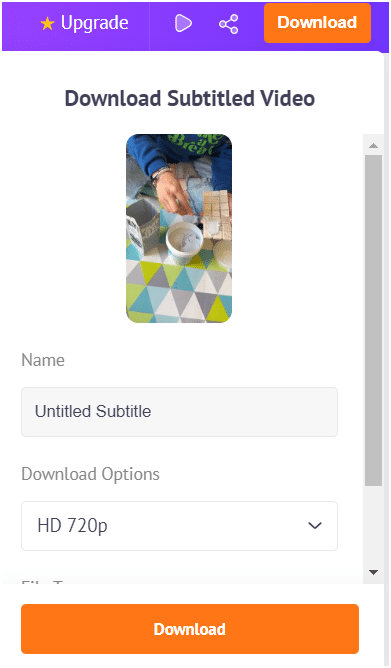
Nota: i video sottotitolati saranno caricati con un watermark. Per rimuoverla, è necessario effettuare l’aggiornamento.
Inoltre, sappiate che con il piano gratuito avete a disposizione tre crediti per scaricare video gratuitamente.
Bonus: Premiere Pro
Naturalmente, questo elenco non sarebbe completo senza l’editor video “Premiere pro”, della suite Adobe. 🪙
Adobe Premiere Pro è attualmente uno dei più diffusi programmi avanzati di editing video, che lo rende un pratico generatore automatico di sottotitoli. 🥇
È possibile attivare la sottotitolazione automatica, apportare modifiche e quindi esportare il video e il file SRT per caricarlo su qualsiasi piattaforma. 👏 Ideale per chiunque abbia bisogno di un editing video efficiente e avanzato.
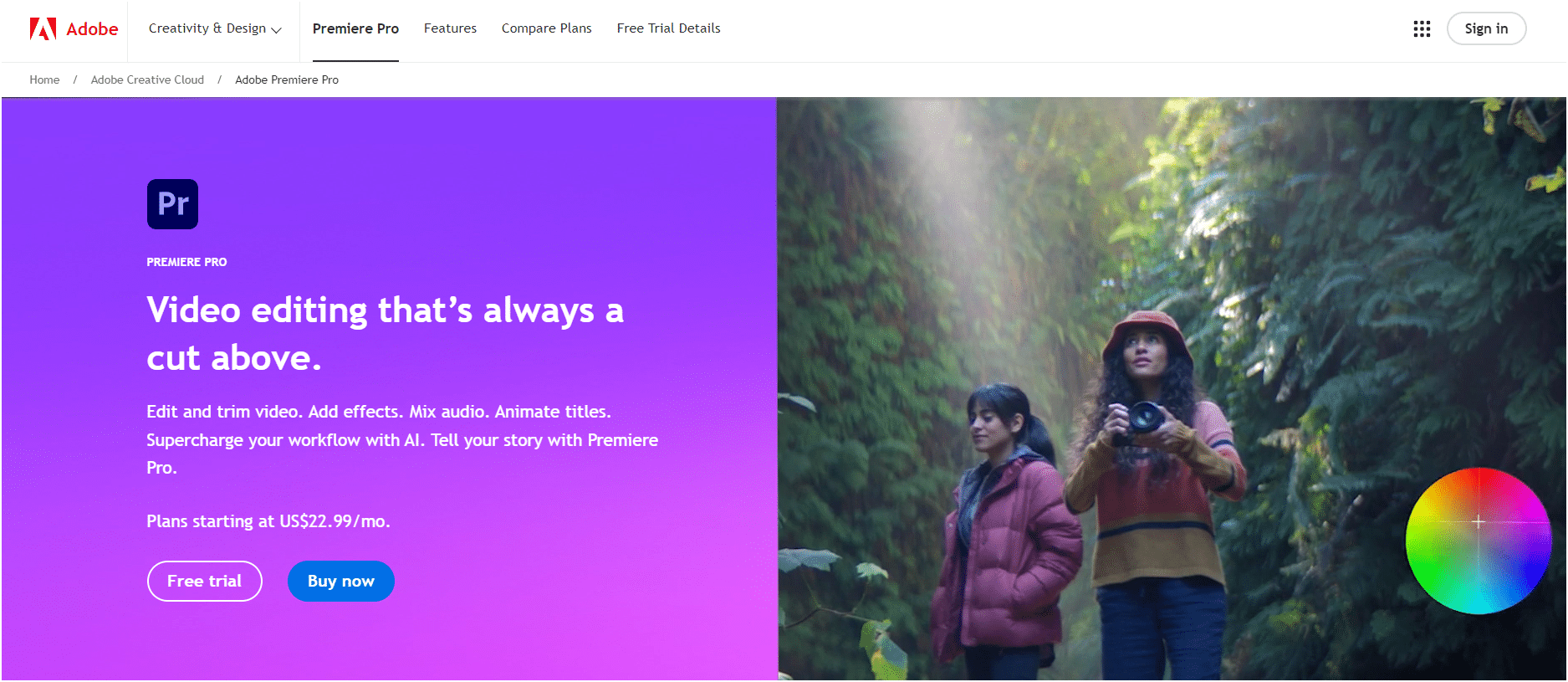
Premiere Pro è un editor video completo che consente di aggiungere sottotitoli in vari modi. Ci sono tre opzioni principali: ⏬
- Creare didascalie manualmente aggiungendo una didascalia a ciascuna immagine.
- Importazione di file di sottotitoli da trascrizioni video e codifica nei video (sottotitoli aperti).
- Creare i sottotitoli utilizzando la funzione di creazione automatica dei sottotitoli.
Buono a sapersi: Tuttavia, questo strumento di editing non è gratuito e per utilizzarlo è necessario registrare un metodo di pagamento o acquistare la soluzione.
Conclusione : Software generatore automatico di sottotitoli online
Per concludere questo articolo sugli strumenti per la creazione automatica di sottotitoli, elencheremo Veed.io, Zubtitle, Capcut, Clipchamp, Animaker e Premiere Pro, sulla base di tre criteri principali: ❤️🔥 customer experience (UI/UX), integrazione con i social network e funzionalità AI.
Questa tabella riassuntiva ha lo scopo di fornire una rapida panoramica per aiutarvi a scegliere lo strumento migliore per le vostre esigenze: 👇
| Strumento | UI/UX | Rete sociale | IA |
| Veed.io | Intuitivo e facile da usare | Eccellente integrazione | Riconoscimento vocale e vocale preciso, sottotitoli automatici |
| Zubtitolo | Semplice, soprattutto per i sottotitoli | Ottima integrazione, soprattutto per i video brevi | Sottotitoli automatici con opzioni di personalizzazione |
| Capcut | Molto facile da usare per i principianti | Integrazione diretta con TikTok e Instagram | Funzioni di editing avanzate, sottotitoli AI |
| Clipchamp | Cordiale e professionale | Integrazioni multiple | Sottotitoli automatici, strumenti di modifica del tempo basati sull’intelligenza artificiale |
| Animatore | Un’interfaccia divertente per persone creative | Eccellente integrazione | Facile condivisione di animazioni da audio a testo e basate su AI |
| Premiere Pro | Editor professionale, curva di apprendimento più elevata | Esportazione semplice in varie reti | Strumenti avanzati di editing delle immagini e di correzione automatica del colore |
In breve, la scelta dello strumento di intelligenza artificiale per la sottotitolazione automatica dipenderà dalle vostre esigenze specifiche, come l’importanza dell’integrazione con i social network, la facilità d’uso dell’interfaccia e le funzionalità avanzate. 👽
Pst… 😏 Se volete provare uno strumento nuovo di zecca, abbiamo un’ottima offerta per voi: Caapse! ⌛ È disponibile in beta in questo momento e, a quanto pare, è molto promettente.
Articolo FAQ – generare sottotitoli automaticamente
Esiste un’applicazione in grado di generare sottotitoli automatici gratis ?
Esistono due ottime opzioni per generare automaticamente sottotitoli in modo gratuito : Capcut e Veed.io. 💫
- Capcut: una popolare applicazione mobile che consente di creare e modificare video con sottotitoli automatici. L’interfaccia intuitiva consente di aggiungere rapidamente e facilmente sottotitoli automatici ai video, rendendola ideale per i creatori di contenuti sui social network. 🤩
- Veed.io: accessibile tramite un browser web, fornisce strumenti di sottotitolazione automatica semplicemente caricando il vostro video. Grazie alla sua interfaccia user-friendly, è possibile aggiungere facilmente sottotitoli, modificarli con precisione e personalizzarne l’aspetto. 🖌️
Come generare automaticamente i sottotitoli di YouTube?
Per attivare i sottotitoli automatici su YouTube, iniziare caricando il video. 📷 Una volta caricato il video, YouTube genererà automaticamente i sottotitoli grazie al riconoscimento vocale e alla tecnologia vocale:
- Per controllare e modificare i sottotitoli, accedere a YouTube Studio, quindi a “Content”.
- Selezionare il video in questione e fare clic su “Dettagli”. 🔎 Andate quindi alla scheda “Sottotitoli” sul lato sinistro. Qui troverete un’opzione per i sottotitoli generati automaticamente da YouTube.
- Fare clic su “Visualizza e modifica” per controllare l’accuratezza dei sottotitoli e apportare le correzioni necessarie. È possibile regolare il testo, la tempistica e persino aggiungere segmenti mancanti.
- Una volta soddisfatti delle modifiche, salvarle. I sottotitoli modificati saranno disponibili per i vostri spettatori, migliorando l’accessibilità e la portata dei vostri contenuti. 🚀
Come rimuovere i sottotitoli automatici di YouTube?
Per disattivare i sottotitoli in diretta su YouTube, è possibile disattivarli durante la riproduzione di un video: 📹
- Quando si guarda un video, cercare l’icona dei sottotitoli (CC) nell’angolo in basso a destra del lettore video.
- Facendo clic su questa icona si disattivano i sottotitoli se sono attualmente visualizzati. Se si sta guardando YouTube su un dispositivo mobile, toccare lo schermo per visualizzare i controlli di riproduzione, quindi toccare l’icona (CC) per disattivare i sottotitoli. 👍
- Se siete un creatore di video e volete rimuovere in modo permanente i sottotitoli live per tutti gli utenti, andate al vostro video su YouTube Studio.
- Selezionare il video in questione, andare alla scheda Sottotitoli ed eliminare i file dei sottotitoli automatici. In questo modo si eviterà che i sottotitoli live appaiano sul video per tutti gli spettatori. 🚫
È tutto! Sapete tutto sui generatori di sottotitoli automatici e su quali strumenti utilizzare gratuitamente 😊









